Werbung
▼
Scroll to page 2
of
41
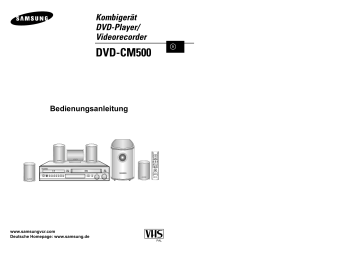
Kombigerät DVD-Player/ Videorecorder D DVD-CM500 Bedienungsanleitung EJECT STANDBY/ON SELECT PHONES REC S.MODE COPY PROG VOL P.SCAN www.samsungvcr.com Deutsche Homepage: www.samsung.de PAL Inhalt Inhalt (Fortsetzung) ◆ VORWORT D ■ Eine Sendung mit automatischem Aufnahmestopp aufnehmen ...................................... 31 ■ Vorsichtsmaßnahmen ...................................................................................................... 5 ■ ShowView™-Funktion verwenden ................................................................................. 32 ■ Beschreibung der Disktypen ............................................................................................ 6 ■ ShowView-Aufnahmedaten ändern.................................................................................. 33 ■ Timer-Aufnahmen programmieren ................................................................................... 34 ■ Aufnahme-Programmierung überprüfen .......................................................................... 35 ■ Aufnahme-Programmierung löschen ............................................................................... 35 ◆ ABBILDUNGEN ■ Vorderansicht des DVD-VCR........................................................................................... 7 ■ Rückansicht des DVD-VCR ............................................................................................. 7 ■ Fernbedienung ................................................................................................................. 8 ■ Display-Anzeigen ............................................................................................................. 9 ■ Videokassette wiedergeben ............................................................................................. 36 ■ Zubehörteile ..................................................................................................................... 9 ■ Spurlage manuell einstellen ............................................................................................. 36 ■ Audio-Ausgangsmodus wählen........................................................................................ 37 Anschlussmöglichkeiten für Ihren DVD-VCR ................................................................... 10 ■ Kassette in Zeitlupe wiedergeben .................................................................................... 37 ■ Fernsehgerät anschließen ............................................................................................... 11 ■ Kassetten mit variabler Geschwindigkeit wiedergeben.................................................... 38 ■ Sat-Receiver oder ein anderes Gerät anschließen .......................................................... 12 ■ Eine bestimmte Aufnahme suchen .................................................................................. 39 ■ Automatische Sendereinstellung beim Anschluss ........................................................... 13 ■ Eine bestimmte Aufnahme suchen (Fortsetzung) ............................................................ 40 ■ Fernsehgerät auf den DVD-VCR abstimmen................................................................... 14 ■ Bandzählwerk verwenden ................................................................................................ 41 ■ Bedientasten für DVD- und VCR-Komponente ................................................................ 15 ■ Audio/Video-Cinch-Kabel anschließen............................................................................. 42 ■ Bedientasten für Fernsehbetrieb...................................................................................... 16 ■ Von einem anderen Videorecorder/Camcorder überspielen............................................ 43 ■ Batterien in die Fernbedienung einsetzen........................................................................ 16 ■ Bespielte Kassette nachvertonen..................................................................................... 44 ■ Von Disk auf Videokassette kopieren .............................................................................. 17 ■ Datum und Uhrzeit einstellen ........................................................................................... 18 ■ Menüsprache einstellen ................................................................................................... 18 ◆ ANSCHLIESSEN DES DVD-VCR ■ ◆ EINSTELLEN DES DVD-VCR 2 ◆ WIEDERGEBEN VON VIDEOKASSETTEN ◆ DVD-FUNKTIONEN ■ TV-Tasten auf der Fernbedienung verwenden ............................................................... 45 ■ Anschluss auswählen....................................................................................................... 46 ■ Sprache einstellen............................................................................................................ 47 ■ Sender automatisch einstellen und speichern ................................................................. 19 ■ Audio-Optionen einstellen ................................................................................................ 49 ■ Sender manuell einstellen und speichern ........................................................................ 20 ■ Kindersicherung einstellen ............................................................................................... 50 ■ Gespeicherte Sender löschen.......................................................................................... 21 ■ Anzeigeoptionen einstellen .............................................................................................. 51 ■ Gespeicherte Sender sortieren ........................................................................................ 22 ■ S-Video-Anschluss verwenden (für DVD) ........................................................................ 52 ■ Tonsystem für HF-Ausgang wählen (B/G-D/K) .............................................................. 23 ■ Komponentenanschlüsse verwenden (für DVD)...................................................................... 53 ■ Ausgangskanal des DVD-VCR einstellen ........................................................................ 23 ■ Spezielle Wiedergabefunktionen...................................................................................... 54 ■ Geeignetes Farbsystem wählen....................................................................................... 24 ■ Bildformat einstellen (EZ VIEW)....................................................................................... 55 ■ NICAM.............................................................................................................................. 25 ■ Anzeigefunktion verwenden (DVD/VCD/CD) ................................................................... 57 ■ Bildschärfe automatisch oder manuell einstellen ............................................................. 25 ■ Gewünschten Blickwinkel auswählen .............................................................................. 58 ■ ShowView -Aufnahmedauer verlängern ......................................................................... 26 ■ Einen Bereich festlegen und wiederholen........................................................................ 59 ■ Automatisch ausschalten ................................................................................................. 26 ■ Zoom-Funktion verwenden (DVD/VCD)........................................................................... 60 ■ Bildschirmmeldungen (OSD) ein-/ausblenden ................................................................. 27 ■ Kapitel und Titel wiederholen .......................................................................................... 61 ■ Videokassettentyp wählen ............................................................................................... 27 ■ Wiedergabesprache auswählen....................................................................................... 62 ■ Wiedergabe automatisch wiederholen ............................................................................. 28 ■ Lesezeichen-Funktion verwenden (DVD/VCD)................................................................ 63 ■ S-VHS-Videokassette wiedergeben................................................................................. 28 ■ MP3- und WMA-Dateien wiedergeben ........................................................................... 64 ■ MP3- und WMA-Dateien wiedergeben (Fortsetzung) ...................................................... 65 Wiedergabefolge programmieren/Zufallswiedergabe (nur CD)........................................ 67 ◆ AUFNEHMEN VON FERNSEHSENDUNGEN D ■ Aufnahmegeschwindigkeit (SP/LP) wählen ..................................................................... 29 ■ ■ Löschschutz für bespielte Videokassette aktivieren......................................................... 30 ■ JPEG-Dateien und Foto-CDs wiedergeben ..................................................................... 68 ■ Eine Sendung sofort aufnehmen...................................................................................... 30 ■ JPEG-Dateien und Foto-CDs wiedergeben (Fortsetzung)............................................... 69 3 Inhalt (Fortsetzung) Vorsichtsmaßnahmen ◆ ANHANG A - LAUTSPRECHER ANSCHLIESSEN; RADIOEMPFANG ■ ■ ■ D ■ ■ ■ Verzögerungszeit bei Lautsprechern einstellen ............................................................... Lautsprecher aufstellen.................................................................................................... Lautsprecher einstellen .................................................................................................... Tonmodus-Funktion ......................................................................................................... Radioempfang.................................................................................................................. Sender speichern ............................................................................................................. 70 71 72 73 74 75 ◆ ANHANG B - FEHLERSUCHE ■ ■ ■ Die folgenden Abbildungen zeigen die Vorsichtsmaßnahmen, die beim Betrieb Ihres DVD-VCR zu beachten sind. D Dieses Symbol warnt vor gefährlicher Spannung im Gerät. DEN DVD-VCR NICHT ÖFFNEN UND KEINE ABDECKUNGEN ENTFERNEN! Wenden Sie sich bei Schäden über Ihren Fachhändler an den Kundendienst. ANSCHLUSSWERTE FÜR DEN DVD-VCR: 220 - 240 V (AC), 50 Hz Technische Daten ............................................................................................................ 76 Fehlersuche und -behebung (Videorecorder) .................................................................. 77 Fehlersuche und -behebung (DVD-Player)...................................................................... 78 10% 75% 40°C H H 5°C Diese Bedienungsanleitung enthält zwei Teile: ein Teil bezieht sich auf die DVD-Funktionen, der andere auf die VCR-Funktionen. Anhand der Abkürzung “DVD” (DVD-Player) bzw. “VCR” (Videorecorder) in der Kopfzeile können Sie stets schnell feststellen, in welchem Teil der Bedienungsanleitung Sie sich befinden. Den DVD-VCR keinen Flüssigkeiten aussetzen. Wenn Flüssigkeiten in das Gerät eindringen, kann es zu einem Kurzschluss (Vorsicht! Gefahr eines Stromschlags) und zu erheblichen Schäden am Gerät kommen. Bei einem Sturm oder Gewitter den DVD-VCR von der Netzsteckdose und der Antennensteckdose trennen. Andernfalls kann das Gerät Schaden nehmen, falls durch Blitzeinschlag Überspannungen im Leitungsnetz auftreten. Den DVD-VCR NICHT extremen Temperaturen (unter 5°C und über 40°C) oder extremen Feuchtigkeitsbedingungen (weniger als 10 % und mehr als 75 %) aussetzen. Hohe Temperaturen können zum Überhitzen des Gerätes führen, starke Feuchtigkeit kann im Geräteinneren kondensieren und zu Funktionsstörungen und Schäden führen. KEINE Gegenstände auf den DVD-VCR oder die Fernbedienung stellen. Fremdkörper, die in das Gerät eindringen, können einen Kurzschluss und dadurch Schäden verursachen. Falls Belüftungsöffnungen abgedeckt werden, kann es zum Überhitzen und zu Funktionsstörungen kommen. Den DVD-VCR NICHT so aufstellen, dass er im direkten Sonnenlicht steht. Starkes Sonnenlicht kann den DVD-VCR überhitzen und zu Funktionsstörungen führen. Zudem funktioniert bei starkem Lichteinfall u.U. die Fernbedienung nicht einwandfrei. Wenn die Fernbedienung längere Zeit nicht benutzt wird, die Batterien herausnehmen und an einem kühlen und trockenen Ort aufbewahren. Dies verhindert, dass Batterien in der Fernbedienung auslaufen und diese beschädigen. Das in diesem Gerät verwendete Verfahren für den Urheberrechtsschutz ist durch U.S.-Patente und andere geistige Eigentumsrechte geschützt, die der Macrovision Corporation und anderen Rechtseigentümern gehören. Die Verwendung dieses Verfahrens für den Urheberrechtsschutz muss durch die Macrovision Corporation genehmigt werden und ist, wenn nicht ausdrücklich durch die Macrovision Corporation genehmigt, nur für den Gebrauch zu Hause und andere ähnlich begrenzte Verwendungszwecke gedacht. Rückentwicklung und Demontage sind nicht gestattet. Symbole 1 1 ☛ ➢ Drücken Gedrückt halten Wichtig Hinweis 1 = Nr. des Bedienschritts DIESES GERÄT IST NICHT FÜR DEN BETRIEB IN INDUSTRIELLER UMGEBUNG GEEIGNET. 4 5 Beschreibung der Disktypen Vorderansicht des DVD-VCR 1 Mit dem DVD-VCR können Disks der folgenden Typen abgespielt werden: Disktyp (Logo) Aufnahme von... Durchmesser Max. Spielzeit 2 3 4 Beschreibung EJECT D D DVD 12 cm Ton + Bild 8 cm VIDEO-CD 12 cm 74 Min. 8 cm 74 Min. Ton + Bild 12 cm AUDIO-CD einseitig: 240 Min. doppelseitig: 480 Min. einseitig: 80 Min. doppelseitig: 160 Min. 74 Min. Ton 8 cm 20 Min. STANDBY/ON REC • Ausgezeichnete Ton- und Bildqualität dank Dolby Digitalund MPEG2-System. • Einfache Bedienung von verschiedenen Anzeige- und Audio-Funktionen über Bildschirmmenü. 5 1 2 • Ton in CD-Qualität, Bild in VHS-Qualität, MPEG1Komprimierung. 3 4 5 6 7 8 9 10 • CDs schneiden im Vergleich mit herkömmlichen Schallplatten wesentlich besser ab, da bei CDs ein digitales Tonsignal aufgezeichnet wird. Ergebnis: eine bessere Tonqualität und geringere Verzerrung. Auch nach häufigem Abspielen zeigen CDs keine Minderung der Wiedergabequalität (bei richtiger Aufbewahrung und Pflege). 6 VOL SELECT PHONES 7 8 S.MODE COPY 9 10 11 12 13 DVD-Fach Taste OPEN/CLOSE zum Öffnen und Schließen des Diskfachs Kassettenfach Kassettenausgabetaste EJECT Ein/Aus-Taste Kopfhörerbuchse PHONES Stopptaste Rückspultaste/Sprungtaste rückwärts Wiedergabe-/Pausentaste Vorspultaste/Sprungtaste vorwärts PROG 14 15 11 12 13 14 15 16 17 18 P.SCAN 16 17 18 Aufnahmetaste REC Tonmodustaste S. MODE Kopiertaste COPY Display Auswahltasten PROG / für Programmplatz Wahltaste P.SCAN für Progressive ScanModus Drehknopf SELECT zum Auswählen des Eingangs Lautstärkeregler Rückansicht des DVD-VCR 1 * Der DVD-VCR eignet sich nicht für folgende Disktypen: CD-ROM, CD-I, DVD-ROM; bei CDGs wird nur Ton wiedergegeben, kein Bild. * Je nach Disktyp oder Aufzeichnungsbedingungen können manche CD-R, CD-RW und DVD-R u. U. nicht abgespielt werden. 2 3 4 5 6 7 DVD & VCR AUX AUDIO IN RADIO ANT. Symbole und Kennzeichen FM 75 COAXIAL OUT R SPEAKERS DVD Only L COMPONENT VIDEO OUT FRONT R FRONT L WOOFER AM PAL NTSC STEREO DIGITAL SOUND • Fernsehsystem • Dolby Digital • Stereo-Ton • Disk mit •Regionalcode • Fernsehsystem NTSC: USA, der Disk (PAL: GroßDisk Digitalton Kanada, Japan, britannien, Deutschland usw.) Südkorea usw. • • • Disk mit DTS SURROUND R SURROUND L CENTER S-VIDEO OUT • Disk mit WMA 8 ”DTS” und “DTS Digital Surround “sind eingetragene Warenzeichen von Digital Theater Systems, Inc. Hergestellt unter Lizenz von Dolby Laboratories. 1 2 3 Regionalcode 4 5 6 Der DVD-VCR wie auch die DVDs sind mit einem Regionalcode versehen. Der Regionalcode des Geräts muss mit dem Regionalcode der DVD übereinstimmen, um die DVD abspielen zu können. Bei DVDs mit abweichendem Regionalcode ist keine Wiedergabe möglich. Der Regionalcode dieses DVD-VCR ist auf der Geräterückseite angegeben. 6 VIDEO WMA 9 10 11 Antenneneingang Anschluss für UKW-Antenne (FM) Audioeingang/-ausgang L/R (AUX AUDIO) Scartbuchse AV2 (DEC./EXT.) Lüfter Komponenten-Videoausgang COMPONENT VIDEO (nur für DVD) 12 7 8 9 10 11 12 Anschlüsse für Lautsprecher (5.1 Kanäle) Ausgang zum TV Anschluss für MW-Antenne (AM) Videoeingang/-ausgang (AUX VIDEO) Scartbuchse AV1 (EURO AV) S-Video-Ausgang (nur für DVD) 7 Fernbedienung Display-Anzeigen 1 1 2 D 1 20 2 21 3 22 4 5 23 24 6 25 7 8 9 10 11 12 13 14 15 16 17 18 19 8 26 27 28 29 30 31 32 33 34 35 36 37 38 39 40 41 42 3 4 5 6 7 8 9 10 11 12 13 14 15 16 17 18 19 20 21 22 23 24 25 26 27 28 29 30 31 32 33 34 35 36 37 38 39 40 41 42 Gerät ein-/ausschalten Mit variabler Geschwindigkeit vor- und zurücklaufen (<< / >>) Blickwinkel wählen DVD-Betrieb wählen VCR-Betrieb wählen TV-Lautstärke einstellen Diskfach öffnen/schließen/ Kassette ausgeben Bildformat einstellen Zurückspulen/rückwärts springen Stopp Diskmenü aufrufen Menü ein-/ausblenden Nach links (Richtungstaste) Aufnahme starten Lautsprecher testen Lautsprecher einstellen Zwischen TV/VCR umschalten Wiederholen/nur bei CD: Wiedergabefolge programmieren oder Zufallswiedergabe einschalten Titel/Aufnahmegeschwindigkeit wählen TV ein-/ausschalten Zifferntasten 0-9 Bildausschnitt vergrößern/Eingang wählen TV-Betrieb wählen UKW-/MW-Radiobetrieb wählen Verstärker-Lautstärke einstellen Programmplatz wählen/ Spurlage einstellen ( , ) Ausgabeton wählen/ Wiedergabesprache wählen Ton stumm schalten Vorspulen/vorwärts springen Wiedergabe starten/Pause/Standbild Löschen Zurück/nachvertonen Nach oben (Richtungstaste) OK Nach rechts (Richtungstaste) Nach unten (Richtungstaste) Statusinfo anzeigen Tiefen einstellen Tonmodus wählen Höhen einstellen Lesezeichen/Suche Untertitel/Timer-Programmierung 2 3 4 5 6 D 7 8 1 Der DVD-Betrieb ist aktiviert. 2 Im Diskfach befindet sich eine DVD oder eine CD. 3 Gibt die Uhrzeit, den Zählerstand, die Restzeit oder die aktuelle Signalquelle an. 4 Aufnahme läuft (normale Aufnahme/Timer-Aufnahme). 5 Grafische Anzeige des Videorecorder-Status. 9 10 6 7 8 9 Der Videorecorder-Betrieb ist aktiviert. Im Diskfach befindet sich eine DVD mit DTS-Ton. Stereo-Anzeige (für TV-Sendung oder Videokassette). Eine Timer-Anzeige ist programmiert oder läuft bereits. Wenn die Anzeige blinkt, ist ein Fehler aufgetreten. 10 Kopiervorgang (von DVD auf Videokassette) läuft. Zubehörteile Bitte überprüfen Sie beim Auspacken des Gerätes, ob alle Teile vorhanden sind. Zusätzlich zum DVD-VCR finden Sie folgende Zubehörteile im Verpackungskarton: Fernbedienung Batterien Audio/Videokabel (Cinch) MW-Antenne Bedienungsanleitung Koaxialkabel UKW-Antenne 9 Anschlussmöglichkeiten für Ihren DVD-VCR D Es gibt verschiedene Möglichkeiten, wie Sie andere Audio- und Videogeräte an Ihren DVD-VCR anschließen können. Beachten Sie beim Anschluss die folgenden Kriterien: ◆ Typ der an den Geräten vorhandenen Anschlüsse ◆ dauernder (z.B. Sat-Receiver) oder nur zeitweiliger (z.B. Camcorder) Anschluss des Systems am DVD-VCR. Ihr DVD-VCR verfügt über die folgenden Anschlüsse. Anschluss Position Typ Richtung Zum Anschluss von: AV1 (EURO) Rückseite Scart Eingang/Ausgang ◆ ◆ ◆ Fernsehgerät Sat-Receiver Weiterer Videorecorder AV2 (DEC./EXT.) Rückseite Scart Eingang ◆ Decoder für gebührenpflichtige Fernsehsendungen Beispiel: Premiere Sat-Receiver Weiterer Videorecorder ◆ ◆ Audioausgang Rückseite (AUX AUDIO OUT) Audio (Cinch) Ausgang ◆ OUT Fernsehgerät anschließen Zum Anschließen des Fernsehgeräts an den DVD-VCR verbinden Sie die beiden Geräte zunächst mit einem Koaxialkabel wie unten beschrieben. Wenn Sie die beiden Geräte nur über dieses Kabel verbinden, müssen Sie das Fernsehgerät zusätzlich auf den DVD-VCR abstimmen (siehe Seite 14). DVD & VCR AUX AUDIO IN OUT R RADIO ANT. FM 75 COAXIAL Dieses Einstellverfahren entfällt, wenn Sie die beiden Geräte zusätzlich zum Koaxialkabel mit einem Scartkabel verbinden. Außerdem erzielen Sie eine bessere Bild- und Tonqualität. Aus diesem Grund empfehlen wir den Anschluss eines Scartkabels. AM L 2 VIDEO Um Fernsehsendungen über eine Antenne oder ein Kabelnetz zu empfangen, schließen Sie den DVD-VCR außerdem über ein Antennenbzw. Netzeingangskabel an eine der folgenden Signalquellen an: ◆ Außenantenne ◆ Zimmerantenne ◆ Kabelnetz ☛ TV DVD & VCR AUX AUDIO IN RADIO ANT. FM 75 COAXIAL Stellen Sie vor dem Anschließen der Kabel sicher, dass sowohl das Fernsehgerät als auch der DVD-VCR ausgeschaltet sind. OUT R L AM VIDEO 4 3 Mit Videoausgang AUX z. B. für zusätzlichen Videorecorder R Antennenkabel anschließen L Audio/Videoeingang (AUX AUDIO/) VIDEO IN) Rückseite IN Audio/Video (Cinch) Eingang ◆ Audio- und Videoeingang ◆..Audioeingang für Nachvertonung 1 Ziehen Sie das Antennen- oder Netzeingangskabel aus dem Fernsehgerät heraus. 2 Verbinden Sie dieses Kabel mit der mit DVD-VCR. bezeichneten 75 Ω Koaxialbuchse auf der Rückseite des Koaxialkabel anschließen VID Videoausgang Rückseite (AUX VIDEO OUT) Video (Cinch) Ausgang ◆ Mit Audioausgang AUX z. B. für zusätzlichen Videorecorder 3 Verbinden Sie das mitgelieferte Koaxialkabel mit der Buchse 4 Verbinden Sie das andere Ende des Koaxialkabels mit dem Anschluss am Fernsehgerät, der zuvor für das Antennen- oder Netzeingangskabel benutzt wurde. EO S-Videoausgang (S-VIDEOOUT) Rückseite TV-Ausgang Rückseite S-VHS Ausgang ◆ S-VIDEO OUT 75 Ω Ausgang ◆ Fernsehgerät mit S-VHSEingang (nur für DVD-Player) Anschluss für UKW-und für MW-Antenne Rückseite Rückseite RADIO ANT. 75 Ω koaxial UKW: koaxial MW: Klemmen Eingang ◆ Antenne Kabelfernsehen Sat-Receiver ◆ ◆ UKW-Antenne MW-Antenne ◆ ◆ Eingang Scartkabel anschließen ☛ ◆ Schließen Sie auf jeden Fall auch das mitgelieferte Koaxialkabel wie vorstehend beschrieben an, da sonst kein Bild auf dem Bildschirm zu sehen ist, wenn der DVD-VCR ausgeschaltet ist. ◆ Für das Scartkabel benötigt das Fernsehgerät einen geeigneten Anschluss (Scartbuchse). Fernsehgerät koaxial Antenneneingang am DVD-VCR. TV 5 Verbinden Sie ein Ende des Scartkabels mit der Scartbuchse AV1 an der Rückseite des DVD-VCR. 6 Verbinden Sie das andere Ende des Scartkabels mit dem geeigneten Anschluss am Fernsehgerät. 7 Wenn Sie den Ton nicht über das Fernsehgerät, sondern über eine HiFi-Stereoanlage wiedergeben möchten: Verbinden Sie ein Ende des mitgelieferten Audiokabels mit dem Audio-Ausgang auf der Rückseite des DVD-VCR. Schließen Sie das andere Ende an den Audio-Eingang der HiFi-Anlage an. Antenne FM 75 COAXIAL AM ☛ 10 TV Achten Sie vor dem Herstellen der Verbindung zwischen einem Audio- oder Videogerät und dem DVD-VCR darauf, dass alle Geräte ausgeschaltet sind. Es empfiehlt sich, den DVD-VCR über den Scartanschluss (AV1) mit dem Fernsehgerät zu verbinden, weil hierdurch eine bessere Bildqualität erzielt wird. Um über das Fernsehgerät Aufnahmen mit Stereo-Ton wiederzugeben, müssen DVD-VCR und Fernsehgerät über ein Scartkabel verbunden sein. Außerdem muss das Fernsehgerät stereotauglich sein. Eine ausführliche Beschreibung der Anschlüsse und die entsprechenden Vorsichtsmaßnahmen finden Sie in der zum jeweiligen Gerät gelieferten Dokumentation. DVD & VCR AUX AUDIO IN RADIO ANT. FM 75 COAXIAL 3 OUT R L 5 AM VIDEO Scartkabel Koaxialkabel 11 D Sat-Receiver oder ein anderes Gerät anschließen Automatische Sendereinstellung beim Anschluss Sie können einen Sat-Receiver oder ein anderes Gerät über ein Scartkabel an den DVD-VCR anschließen, wenn das Gerät, das Sie anschließen möchten, über geeignete Anschlüsse verfügt. In den folgenden Abbildungen sind einige Beispiel für Verbindungsmöglichkeiten dargestellt. D 1. AV1: über ein Scartkabel Verbinden Sie den Sat-Receiver bzw. das andere Gerät über ein Scartkabel mit der Scartbuchse AV1 an der Rückseite des DVD-VCR. Anschließend aktivieren Sie den Eingang AV1, indem Sie so oft die Taste INPUT SEL. auf der Fernbedienung drücken, bis AV1 gewählt ist. 2. Über ein HF-Koaxialkabel Verbinden Sie den Antennenausgang des Sat-Receivers bzw. des anderen Gerätes mit dem Antenneneingang des DVD-VCR. Anschließend speichern Sie den HF-Ausgangskanal des Sat-Receivers (Kanal 36 wird vom DVD-VCR bereits benutzt - bitte anderen Kanal, z. B. Kanal 39 verwenden) am DVD-VCR unter einem Programmplatz ab. Wenn Sie den DVD-VCR das erste Mal an eine Steckdose anschließen, beginnt der Setup-Vorgang. Dabei werden automatisch Fernsehsender eingestellt und im DVD-VCR gespeichert. Der Vorgang dauert einige Minuten. Anschließend ist der DVD-VCR einsatzbereit. Achten Sie darauf, dass Sie den DVD-VCR zuerst mit einem Koaxialkabel an eine Signalquelle (Antenne, Kabelnetz) anschließen und erst anschließend den Netzstecker in eine Steckdose einstecken. Andernfalls können keine Sender eingestellt werden, da der DVDVCR kein Signal erhält. Antennenanschluss Der Setup-Vorgang wird nur beim ersten Anschließen an eine Steckdose aktiviert. Wenn Sie später nochmals Sender einstellen und speichern möchten, gehen Sie wie auf Seite 19 und 20 (Sender automatisch/manuell einstellen und speichern) beschrieben vor. 1 Schließen Sie den DVD-VCR an eine Signalquelle und an das Fernsehgerät an, wie auf Seite 11 im Abschnitt “Fernsehgerät anschließen” beschrieben. 2 Schließen Sie den Netzstecker des DVD-VCR an eine Steckdose an. Ergebnis: Das Menü SPRACHE WÄHLEN (LANGUAGE SET) wird angezeigt. 3 Wählen Sie mit der Taste 4 Drücken Sie die Taste OK, um die ausgewählte Sprache zu speichern. Ergebnis: Eine Meldung erscheint. 5 Drücken Sie nochmals die Taste OK. 1. AV2: über ein Scartkabel Verbinden Sie den Sat-Receiver bzw. das andere Gerät über ein Scartkabel mit der Scartbuchse AV2 an der Rückseite des DVD-VCR. Anschließend aktivieren Sie den Eingang AV2, indem Sie so oft die Taste INPUT SEL. auf der Fernbedienung drücken, bis AV2 gewählt ist. 6 Wählen Sie Ihr Land durch mehrmaliges Drücken von oder ❷. ☛ Der DVD-VCR benötigt diese Information, um den Sendersuchlauf korrekt durchzuführen und die Sender in einer vorgegebenen Reihenfolge zu speichern. 2. Über ein HF-Koaxialkabel Verbinden Sie den Antennenausgang des Sat-Receivers bzw. des anderen Gerätes mit dem Antenneneingang des DVD-VCR. Anschließend speichern Sie den HF-Ausgangskanal des Sat-Receivers (Kanal 36 wird vom DVD-VCR bereits benutzt - bitte anderen Kanal, z. B. Kanal 39 verwenden) am DVD-VCR unter einem Programmplatz ab. 7 Drücken Sie die Taste OK, um den automatischen Suchlauf zu starten. ◆ Die Anzahl der automatisch durch den DVD-VCR gespeicherten Sender hängt von der Anzahl der gefundenen Sender ab (Land, Empfangsbedingungen usw.). ◆ Der Vorgang endet nach einigen Minuten. Dann werden die aktuelle Uhrzeit und das Datum automatisch angezeigt. 3 AUX AUDIO IN OUT R FM 75 COAXIAL L D AM VIDEO 2 Scartkabel Fernsehgerät DVD & VCR AUX AUDIO IN OUT R RADIO ANT. FM 75 COAXIAL 1 2 L AM VIDEO Koaxialkabel DVD & VCR RADIO ANT. ☛ Antenne Sat-Receiver oder ein anderes Gerät TV Scartkabel oder ❷ die gewünschte Sprache. Bitte warten Antenne Sat-Receiver oder ein anderes Gerät Antennenanschluss 8 2 1 Fernsehgerät AUX AUDIO RADIO ANT. FM 75 COAXIAL Prüfen Sie das Datum und die Uhrzeit. Wenn Datum und Uhrzeit richtig eingestellt sind, drücken Sie zweimal die Taste RETURN, um die Menüs auszublenden. Falls Datum und Uhrzeit nicht richtig eingestellt sind, nehmen Sie die Einstellung manuell vor wie auf Seite 17 beschrieben. OUT R ☛ L AM VIDEO Koaxialkabel 12 Uhr wird eingestellt Uhr einstellen DVD & VCR IN Scartkabel 00 % ➢ Achtung! Schließen Sie den DVD-VCR nur an eine Steckdose mit folgenden Anschlusswerten an: 220-240 V Wechselspannung, 50 Hz Zum Rücksetzen des DVD-VCR und zur Wiederholung des oben beschriebenen Einstellvorgangs aktivieren Sie den Videorecorder-Betrieb, entnehmen ggf. die Videokassette und drücken fünf Sekunden lang die Stopptaste an der Gerätevorderseite. Uhrzeit Datum 12 : 00 1 / JAN / 2004 Jahr DO 13 Fernsehgerät auf den DVD-VCR abstimmen Das Fernsehgerät muss nur dann auf den DVD-VCR abgestimmt werden, wenn DVD-VCR und Fernsehgerät NICHT über Scartkabel verbunden sind. D ➢ 2 1 Schalten Sie das Fernsehgerät ein. 2 Schalten Sie den DVD-VCR durch Drücken der Taste STANDBY/ON auf der Vorderseite des DVD-VCR oder der Taste STANDBY/ON auf der Fernbedienung ein. 3 Wählen Sie am Fernsehgerät einen Programmplatz, der für den DVD-VCR reserviert werden soll. 4 4 Legen Sie eine bespielte Kassette in den DVD-VCR ein. Überprüfen Sie, ob der DVD-VCR die Wiedergabe der Kassette startet; andernfalls drücken Sie die Wiedergabetaste ❿II. 5 Starten Sie einen Suchlauf am Fernsehgerät oder stellen Sie das Fernsehgerät auf den UHF-Kanal 36 ein (Ausgangskanal des DVD-VCR). 6 Stimmen Sie das Fernsehgerät fein ab, bis Bild und Ton klar und scharf wiedergegeben werden. 7 Falls Bild und/oder Ton nicht scharf eingestellt werden können oder falls es durch benachbarte Kanäle zu Störungen kommt, stellen Sie einen anderen Ausgangskanal ein. Anschließend wiederholen Sie die Schritte 3 bis 6. Detaillierte Anweisungen finden Sie auf Seite 76 (Fehlersuche und -behebung) bzw. Seite 23 (Ausgangskanal des DVD-VCR einstellen). 8 14 Bei Anschluss über Scartkabel aktivieren Sie am Fernsehgerät den Audio/Video-Betrieb AV (z. B. durch Drücken der Eingangswahltaste am Fernsehgerät), um das Bild vom DVD-VCR am Fernsehbildschirm zu sehen. Wenn Bild- und Toneinstellung optimal sind, speichern Sie den eingestellten Kanal unter dem gewünschten Programmplatz des Fernsehgerätes. Ergebnis: Dieser Programmplatz ist jetzt für den DVD-VCR reserviert. Bedientasten für DVD- und VCR-Komponente DVD-Player und Videorecorder werden mit einer gemeinsamen Fernbedienung gesteuert. Einige Tasten sind doppelt belegt. Die jeweilige Funktion hängt davon ab, ob der Videorecorder oder der DVD-Player aktiviert ist. Nachfolgend werden einige Bedientasten erläutert, mit denen Sie den Videorecorder- bzw. den DVD-Betrieb steuern. STANDBY/ON PHONES D 1 1 ˙ 1 Taste STANDBY/ON Drücken Sie die Taste STANDBY/ON auf der Fernbedienung oder auf der Gerätevorderseite, um den DVD-VCR ein- bzw. wieder auszuschalten. 2 Taste DVD Drücken Sie die Taste DVD auf der Fernbedienung, um den DVD-Betrieb zu aktivieren. ◆ Die DVD-Anzeige im Display des DVD-VCR leuchtet auf, um anzuzeigen, dass der DVD-Betrieb aktiviert ist. 3 Taste VCR Drücken Sie die Taste VCR auf der Fernbedienung, um den Videorecorder-Betrieb zu aktivieren. ◆ Die VCR-Anzeige im Display des DVD-VCR leuchtet auf, um anzuzeigen, dass der Videorecorder-Betrieb aktiviert ist. 4 Taste INPUT SEL. Drücken Sie mehrmals die Taste INPUT SEL., um nacheinander alle Eingangssignalquellen aufzurufen: Tuner (PR##), AV1, AV2 , AUX. Die Taste INPUT SEL. funktioniert nur, wenn der Videorecorder-Modus aktiviert ist. ➢ 4 2 3 Auf den Seiten 19 bis 45 dieser Bedienungsanleitung werden die Funktionen des Videorecorders und deren Verwendung erläutert. Bevor Sie VideorecorderFunktionen einstellen oder verwenden möchten, müssen Sie den Videorecorder-Betrieb aktivieren. Dazu drücken Sie die Taste VCR auf der Fernbedienung. Auf den Seiten 46 bis 69 dieser Bedienungsanleitung werden die Funktionen des DVD-Players und deren Verwendung erläutert. Bevor Sie DVD-PlayerFunktionen einstellen oder verwenden möchten, müssen Sie den DVD-Betrieb aktivieren. Dazu drücken Sie die Taste DVD auf der Fernbedienung. 15 Bedientasten für Fernsehbetrieb 4 Verwenden Sie die folgenden Tasten auf der Fernbedienung für den Fernsehbetrieb, wenn Sie über den Tuner des DVD-VCR Fernsehsender empfangen und am angeschlossenen Fernsehgerät anzeigen. Von Disk auf Videokassette kopieren Der DVD-VCR bietet Ihnen die Möglichkeit, DVDs mit einem Tastendruck auf Videokassetten zu kopieren. DVDs mit Kopierschutz können nicht kopiert werden. Mit Macrovision® codierte DVDs dürfen nicht kopiert werden. D 1 1 Taste TV/VCR Mit dieser Taste schalten Sie zwischen dem Tuner des Fernsehgeräts und dem Tuner des DVD-VCR um. 2 Tasten PROG Mit diesen Tasten können Sie den nächsten oder den vorhergehenden Programmplatz aufrufen. 3 Zifferntasten 0 bis 9 Mit den Zifferntasten können Sie Programmplätze direkt aufrufen. 2 2 4 Taste INFO. Drücken Sie diese Taste, um Informationen zum aktiven Programmplatz anzuzeigen. ◆ Diese Taste können Sie auch im DVD- und im VideorecorderBetrieb verwenden, um Informationen zum Betriebsstatus anzuzeigen. Batterien in die Fernbedienung einsetzen Es müssen Batterien in die Fernbedienung eingesetzt bzw. die Batterien müssen ausgetauscht werden, wenn: ◆ der DVD-VCR zum ersten Mal in Betrieb genommen wird; ◆ die Fernbedienung nicht mehr einwandfrei funktioniert. 1 Das Batteriefach befindet sich an der Rückseite der Fernbedienung. Schieben Sie die Abdeckung des Batteriefachs in Pfeilrichtung, um sie abzunehmen. 2 Legen Sie zwei Batterien des Typs AAA (RO3) oder gleichwertige Batterien ein. Achten Sie dabei auf die Polarität: ◆ + auf der Batterie an + auf der Fernbedienung; ◆ – auf der Batterie an – auf der Fernbedienung . 3 Bringen Sie die Abdeckung wieder an: Setzen Sie die Abdeckung leicht versetzt auf, und schieben Sie sie entgegen der Pfeilrichtung, bis sie einrastet. ➢ ☛ 16 Disk einlegen Legen Sie die Disk, die Sie kopieren möchten, in das Diskfach des DVD-VCR ein. Schließen Sie das Diskfach. 2 Videokassette einlegen Legen Sie eine unbespielte Videokassette in das Kassettenfach des DVD-VCR ein. Verwenden Sie niemals Alkali- und Manganbatterien zusammen. Entsorgung von Batterien und Akkus Batterien und Akkus gehören nicht in den Hausmüll. Als Verbraucher sind Sie gesetzlich verpflichtet, alte Batterien und Akkus zur umweltschonenden Entsorgung zurückzugeben. Sie können lhre alten Batterien und Akkus bei den öffentlichen Sammelstellen in lhrer Gemeinde oder überall dort abgeben, wo Batterien und Akkus der betreffenden Art verkauft werden. SELECT PHONES REC COPY PROG EJECT SELECT S.MODE COPY PROG DVD auf Videokassette kopieren Drücken Sie die Taste COPY auf der Vorderseite des DVDVCR. ◆ Die Wiedergabe der DVD wird gestartet, und die Aufnahme auf Videokassette beginnt. ◆ Wenn das Diskmenü der DVD angezeigt wird, müssen Sie eventuell die Wiedergabetaste ❿ll drücken, um den Kopiervorgang zu starten. Kopiervorgang stoppen ◆ Nach vollständiger Wiedergabe einer Disk müssen Sie den Kopiervorgang bei manchen Disks manuell stoppen, andernfalls wird die Disk eventuell nochmals wiedergegeben und aufgenommen usw. Dazu drücken Sie nach vollständiger Wiedergabe einer Disk die Taste VCR und anschließend die Stopp-Taste ■, um die Aufnahme zu beenden. ☛ VOL P.SCAN PHONES REC 3 S.MODE 1 STANDBY/ON 4 3 1 1 EJECT STANDBY/ON VOL P.SCAN 2 ON PHONES REC S.MODE COPY 3 DVDs und VCDs im NTSC-Format können nicht mit der Kopierfunktion kopiert werden. Sie können auch Audio-CDs ohne Kopierschutz auf Videokassetten kopieren. In diesem Fall wird nur die Tonspur auf die Kassette kopiert. 4 4 17 D Datum und Uhrzeit einstellen VCR Sender automatisch einstellen und speichern ☛ Setup Sprache Uhr Setup Einstellungen Auto Aus Bildschirmmeldungen D : Deutsch Der DVD-VCR ist mit einer 24-Stunden-Uhr und einem Kalender ausgestattet, damit Sie Aufnahmen programmieren können, die das Gerät dann automatisch durchführt. Datum und Uhrzeit müssen eingestellt werden, wenn: ◆ der DVD-VCR erstmalig in Betrieb genommen wird; ◆ die Stromversorgung unterbrochen wurde. ☛ : Aus : Ein 1 Drücken Sie die Taste MENU und anschließend die Taste OK oder die Taste ❿. Ergebnis: Das Menü Setup wird angezeigt. 2 Drücken Sie so oft die Tasten gewählt ist. Uhr einstellen 3 Uhrzeit Datum 12 : 00 1 / JAN / 2004 Jahr DO Ändern Sie die Uhrzeit beim Wechsel von Sommerzeit auf Winterzeit und umgekehrt. 4 5 Drücken Sie die Taste ➛ oder ❿, um Stunden, Minuten, Tag, Monat oder Jahr zu wählen. Ergebnis: Die gewählte Option ist markiert. Drücken Sie oder ❷, um den Wert zu erhöhen/verringern. Ergebnis: Der Wochentag wird automatisch angezeigt. 18 3 Wählen Sie Ihr Land durch mehrmaliges Drücken von oder ❷. ☛ Der DVD-VCR benötigt diese Einstellung, um den Sendersuchlauf korrekt durchzuführen und die Sender in einer vorgegebenen Reihenfolge zu speichern. Drücken Sie die Taste OK. Ergebnis: Es erscheint eine Meldung, mit der darauf hingewiesen wird, dass alle Sender, die bereits am DVD-VCR voreingestellt waren, gelöscht werden. Drücken Sie die Taste OK, um den automatischen Suchlauf zu starten. Ergebnis: ◆ Bitte warten blinkt auf dem Bildschirm. ◆ Das erste Frequenzband wird durchsucht; der erste gefundene Sender wird angezeigt und gespeichert. ◆ Der DVD-VCR sucht anschließend nach dem zweiten Sender usw. ◆ Wenn der automatische Suchlauf beendet ist, schaltet der DVD-VCR automatisch auf Programmplatz 1. ➢ Die Anzahl der automatisch durch den DVD-VCR gespeicherten Sender hängt von der Anzahl der gefundenen Sender ab (Land, Empfangsbedingungen, usw.). Wenn die Option Autom. Zeiteinst. gewählt ist, drücken Sie die Richtungstaste oder ❷ , um die Einstellung Ein oder Aus zu wählen. Ergebnis: Ein bzw. Aus wird angezeigt. 5 7 Abschließend drücken Sie dreimal RETURN, um das Menü zu verlassen. 6 7 Die Sprache für die auf dem Bildschirm erscheinenden Informationen und Bildschirmmenüs kann gewechselt werden. Drücken Sie die Taste MENU und anschließend die Taste OK oder die Taste ❿. Ergebnis: Das Menü Setup wird angezeigt; die Option Sprache ist gewählt. 2 Drücken Sie die Taste OK, um diese Option anzuwählen. Ergebnis: Das Menü Sprache wählen wird angezeigt. 3 Wählen Sie mit den Tasten Menüsprache. 4 Drücken Sie die Taste OK, um die gewählte Sprache zu speichern. 5 Drücken Sie die Taste MENU, um das Menü auszublenden. Ergebnis: Alle Bildschirminformationen werden in der gewählten Sprache angezeigt. 6 Abschließend drücken Sie zweimal RETURN, um das Menü zu verlassen. oder ❷ Drücken Sie so oft die Tasten oder ❷, bis die Option Setup gewählt ist. Drücken Sie die Taste OK, um diese Option anzuwählen. Ergebnis: Das Installationsmenü Setup wird angezeigt. Drücken Sie so oft die Taste oder ❷, bis die Option Autom. Senderprog. gewählt ist. Dann drücken Sie die Taste ❿, um diese Option anzuwählen. Ergebnis: Das Menü Länderwahl wird angezeigt. Sie können die Taste oder ❷ auch gedrückt halten, um die Werte schneller zu durchlaufen. 1 Drücken Sie die Taste MENU und anschließend die Taste OK oder die Taste ❿. Ergebnis: Das Menü Setup wird angezeigt. 4 : Deutsch Sprache wählen English Français Deutsch Español Italiano Nederlands 2 6 : Aus : Ein : Deutsch : Aus : Ein D Es können bis zu 80 Sender gespeichert werden. 1 Menüsprache einstellen Sprache Uhr Setup Einstellungen Auto Aus Bildschirmmeldungen Setup Sprache Uhr Setup Einstellungen Auto Aus Bildschirmmeldungen oder ❷, bis die Option Uhr Drücken Sie die Taste OK, um diese Option anzuwählen. Ergebnis: Das Menü für die Zeiteinstellung wird angezeigt. ➢ Setup Sie brauchen die Sender nicht einzustellen, wenn sie bereits automatisch eingestellt wurden (siehe “Automatische Sendereinstellung beim Anschluss” auf Seite 13). Der DVD-VCR ist mit einem Tuner für den Empfang von Fernsehsendern ausgestattet. Damit der DVD-VCR die über den Tuner empfangenen Sendungen aufzeichnen kann, müssen Sie die Fernsehsender am DVD-VCR einstellen und abspeichern. Dies kann folgendermaßen geschehen: ◆ automatische Sendereinstellung beim Anschluss (siehe Seite 13) ◆ automatisch ◆ manuell (siehe Seite 20) 8 die gewünschte ➢ Autom. Senderprog. Man. Sendereinst. TV - System : G HF - Ausgang : CH36 Bereits gespeicherte Sender werden gelöscht Weiter mit OK Abbrechen mit MENU Wenn Sie die automatische Senderspeicherung vor Abschluss abbrechen wollen, drücken Sie die Taste RETURN dreimal, um das Menü zu verlassen. ◆ Datum und Uhrzeit werden automatisch vom Sendersignal eingestellt. Wenn das Signal zu schwach ist, oder wenn Andere im Menü Länderwahl gewählt ist, werden Datum und Uhrzeit eventuell nicht automatisch eingestellt. In diesem Fall müssen sie manuell eingestellt werden (siehe Seite 17). ◆ Beim automatischen Suchlauf kann es vorkommen, dass einige Sender mehrfach gespeichert werden. Wählen Sie die Sender mit dem besten Empfang und löschen Sie die nicht mehr benötigten Sender (siehe Seite 21). Bitte warten 00 % 19 VCR Sender manuell einstellen und speichern ☛ Setup Sprache Uhr Setup Einstellungen Auto Aus Bildschirmmeldungen D : Deutsch Sie brauchen die Sender nicht manuell einzustellen, wenn sie bereits automatisch eingestellt wurden. : Aus : Ein Drücken Sie die Taste MENU und anschließend die Taste OK oder die Taste ❿. Ergebnis: Das Menü Setup wird angezeigt. 2 Drücken Sie so oft die Tasten gewählt ist. 3 Drücken Sie die Taste OK, um diese Option anzuwählen. Ergebnis: Das Installationsmenü Setup wird angezeigt. 4 Drücken Sie so oft die Taste oder ❷, bis die Option Setup oder ❷, bis die Option Man. Sendereinst. gewählt ist. Autom. Senderprog. Man. Sendereinst. TV - System : G HF - Ausgang : CH36 S E N D E R - TA B E L L E 5 Drücken Sie die Taste OK um diese Option anzuwählen. Ergebnis: Das Menü SENDER-TABELLE wird angezeigt. 6 Wählen Sie mit den Tasten oder ❷ einen Programmplatz aus, unter dem Sie einen neuen Sender speichern möchten. 7 Drücken Sie die Taste ❿. Ergebnis: Das Menü MAN.SENDEREINST. wird angezeigt. 8 Drücken Sie die Taste ➛ oder ❿, um eine Kanalnummer einzustellen. 9 Drücken Sie die Taste ❷, um die Option DECODER zu wählen. 10 Drücken Sie die Tasten ➛ oder ❿, um den Decoder für den Fernsehsender zu aktivieren. Damit der DVD-VCR einen codierten Sender decodieren kann, muss der Decoder nach dem Suchlauf eingeschaltet werden. DEC 021 ---- AUS RETURN 11 Drücken Sie so oft die Taste oder ❷, bis die Option NAME gewählt ist. Der Sendername wird normalerweise durch das Sendesignal automatisch eingestellt. 12 Drücken Sie die Taste ❿, um den Namen des Senders zu ändern. Ergebnis: Die erste Stelle des Namens blinkt. 13 Um... drücken Sie... ein Zeichen in dem Namen zu wählen, die Taste oder ❷, bis das gewünschte Zeichen angezeigt wird (Buchstaben, Ziffern oder das Zeichen "-"). die Taste ➛ bzw.❿. zur nächsten oder zur vorhergehenden Stelle zu gelangen, 14 Wenn... der angezeigte Sender gespeichert werden soll, der angezeigte Sender nicht gespeichert werden soll, 20 Wenn ein Fernsehsender gespeichert wurde: Setup ◆ der nicht erwünscht ist oder ◆ der auf dem falschen Programmplatz liegt, 1 VCR Gespeicherte Sender löschen kann er gelöscht werden. 1 Drücken Sie die Taste MENU und anschließend die Taste OK oder die Taste ❿. Ergebnis: Das Menü Setup wird angezeigt. 2 Drücken Sie so oft die Tasten gewählt ist. 3 Drücken Sie die Taste OK, um diese Option anzuwählen. Ergebnis: Das Installationsmenü Setup wird angezeigt. 4 Drücken Sie so oft die Taste Sendereinst. gewählt ist. oder ❷, : Deutsch D : Aus : Ein bis die Option Setup oder ❷, bis die Option Man. 5 Drücken Sie die Taste OK, um diese Option anzuwählen. Ergebnis: Das Menü SENDER-TABELLE wird angezeigt. 6 Drücken Sie so oft die Taste oder ❷, bis der Programmplatz des zu löschenden Senders gewählt ist. 7 Drücken Sie die Taste CLEAR. 8 Um weitere Sender zu löschen, wiederholen Sie dieses Verfahren ab Schritt 6. 9 Sprache Uhr Setup Einstellungen Auto Aus Bildschirmmeldungen Autom. Senderprog. Man. Sendereinst. TV - System : G HF - Ausgang : CH36 S E N D E R - TA B E L L E DEC 021 ---- AUS Drücken Sie anschließend die Taste RETURN viermal, um das Menü zu verlassen. RETURN dann drücken Sie... so oft die Taste oder ❷, bis die Option Fein gewählt ist. ◆ die Taste ➛ oder ❿, um eine Feinabstimmung durchzuführen. ◆ die Taste OK, um den Sender zu speichern. ◆ so oft die Taste oder ❷, bis die Option CH gewählt ist. ◆ die Taste ❿, um eine andere Kanalnummer und damit einen anderen Sender aufzurufen. Kehren Sie dann zum Anfang von Schritt 8 zurück. ◆ 15 Wiederholen Sie das Einstellverfahren ab Schritt 9, bis alle gewünschten Sender gespeichert sind. 16 Drücken Sie die Taste RETURN dreimal, um das Menü zu verlassen. 21 VCR Gespeicherte Sender sortieren Setup Sprache Uhr Setup Einstellungen Auto Aus Bildschirmmeldungen D Sie können die Reihenfolge ändern, in der die Sender gespeichert sind. Dazu weisen Sie einem Sender einen anderen Programmplatz zu. : Deutsch : Aus : Ein Wählen Sie das Tonsystem aus, das dem angeschlossenen Fernsehgerät entspricht (B/G oder D/K). Setup 1 1 Drücken Sie die Taste MENU und anschließend die Taste OK oder die Taste ❿. Ergebnis: Das Menü Setup wird angezeigt. 2 Drücken Sie so oft die Tasten gewählt ist. 3 Drücken Sie die Taste OK, um diese Option anzuwählen. Ergebnis: Das Installationsmenü Setup wird angezeigt. 4 Drücken Sie die Taste oder oder ❷, ❷, Drücken Sie so oft die Tasten gewählt ist. 3 Drücken Sie die Taste OK, um diese Option anzuwählen. Ergebnis: Das Installationsmenü Setup wird angezeigt. 4 Drücken Sie so oft die Taste TV-System gewählt ist. 5 Drücken Sie die Taste ❿, um G oder K zu wählen. 6 Drücken Sie nach der Einstellung die Taste RETURN dreimal, um das Menü zu verlassen. bis die Option Setup bis die Option Man. 5 Man. Sendereinst. TV - System : G HF - Ausgang : CH36 6 Drücken Sie die Taste oder ❷, bis der Cursor vor dem Sender steht, dem Sie einen anderen Programmplatz zuweisen möchten. 7 Drücken Sie die Taste OK auf der Fernbedienung, um den Sortiermodus zu aktivieren. Beispiel: Sie möchten den unter Programmplatz 1 gespeicherten Sender unter Programmplatz 3 speichern. 8 Wählen Sie mit der Taste oder ❷ den Programmplatz, zu dem Sie den Sender verschieben möchten. Drücken Sie nochmals die Taste OK, um die Programmplätze zu tauschen. Beispiel: Der unter Programmplatz 1 gespeicherte Sender wird zu Programmplatz 3 geschoben; der unter Programmplatz 3 gespeicherte Sender wird zu Programmplatz 1 geschoben. S E N D E R - TA B E L L E DEC 021 ---- Drücken Sie die Taste OK, um diese Option anzuwählen. Ergebnis: Das Menü Sender-Tabelle wird angezeigt. AUS 9 Um weitere Sender zu sortieren, wiederholen Sie das Verfahren ab Schritt 6. 10 Drücken Sie nach Abschluss aller Änderungen die Taste RETURN viermal, um das Menü zu verlassen. RETURN ❷, bis die Option Setup oder ❷, : Deutsch D : Aus : Ein bis die Option Autom. Senderprog. Wenn das vom DVD-VCR kommende Bild nicht scharf einstellbar ist, z. B. aufgrund von Störungen durch benachbarte Kanäle, können Sie den Ausgangskanal ändern. Anschließend müssen Sie das Fernsehgerät nochmals auf den DVD-VCR abstimmen. 1 Drücken Sie die Taste MENU und anschließend die Taste OK oder die Taste ❿. Ergebnis: Das Menü Setup wird angezeigt. 2 Drücken Sie so oft die Tasten gewählt ist. 3 Drücken Sie die Taste OK, um diese Option anzuwählen. Ergebnis: Das Installationsmenü Setup wird angezeigt. 4 Drücken Sie so oft die Taste HF-Ausgang gewählt ist. AUS oder ❷, G K TV - System : G HF - Ausgang : CH36 VCR Ausgangskanal des DVD-VCR einstellen DEC ---- oder Sprache Uhr Setup Einstellungen Auto Aus Bildschirmmeldungen Man. Sendereinst. S E N D E R - TA B E L L E 021 Drücken Sie die Taste MENU und anschließend die Taste OK oder die Taste ❿. Ergebnis: Das Menü Setup wird angezeigt. 2 Sendereinst. gewählt ist. Autom. Senderprog. VCR Tonsystem für HF-Ausgang wählen (B/G-D/K) Setup Sprache Uhr Setup Einstellungen Auto Aus Bildschirmmeldungen : Deutsch : Aus : Ein bis die Option Setup Autom. Senderprog. 22 oder ❷, bis die Option 5 Wählen Sie den gewünschten Ausgangskanal (CH21-CH69) durch Drücken der Tasten OK oder ❿. CH21 . . CH36 . . CH69 6 Drücken Sie nach der Einstellung die Taste dreimal RETURN dreimal, um das Menü zu verlassen. Stimmen Sie das Fernsehgerät erneut auf den DVD-VCR ab (siehe Seite 14). Man. Sendereinst. TV - System : G HF - Ausgang : CH36 CH 21 : CH 36 : CH 69 23 VCR Geeignetes Farbsystem wählen Bevor Sie eine Aufnahme erstellen oder eine Kassette wiedergeben, können Sie das geeignete Farbsystem wählen. Wenn Sie die Option “Farbsystem” auf “Auto” einstellen, wählt der DVD-VCR automatisch die Empfangsnorm für die Aufnahme. Setup Sprache Uhr Setup Einstellungen Auto Aus Bildschirmmeldungen D ➢◆ : Deutsch Beim Wiedergeben einer Videokassette wählt der DVD-VCR automatisch das richtige Farbsystem. ◆ Wiedergabe einer Kassette mit NTSC-Aufnahmen: Wenn Sie die Wiedergabe einer NTSC-Kassette starten, stehen bei der Option Farbsystem die Einstellungen NTPB und NT4,43 zur Auswahl. Bei Anschluss an ein PAL-Fernsehgerät wählen Sie NTPB (NTSC-Wiedergabe auf PAL-TV). Bei Anschluss an ein Multinorm-Fernsehgerät (kompatibel zu NTSC 4,43) wählen Sie NT4,43. : Aus : Ein 1 Einstellungen Farbsystem NICAM IPC ShowView Zeit + : : : : Auto Ein Ein Aus Auto PAL B/W Drücken Sie die Taste MENU und anschließend die Taste OK oder die Taste ❿. Ergebnis: Das Menü Setup wird angezeigt. 2 Drücken Sie so oft die Tasten Einstellungen gewählt ist. 3 Drücken Sie die Taste OK, um diese Option anzuwählen. Ergebnis: Das Menü Einstellungen wird angezeigt. 4 Drücken Sie so oft die Taste Farbsystem gewählt ist. 5 Drücken Sie die Taste ❿, um eine der folgenden Einstellungen zu wählen: Auto ➝ PAL ➝ B/W. Auto B/W 6 oder ❷, NICAM-Programme werden in drei Typen unterteilt: NICAM-Stereo, NICAM-Mono und Sendungen mit Zweikanal-Ton. NICAMProgramme sind standardmäßig immer mit Mono-Ton ausgestattet. Sie können den Ausgabeton für die Wiedergabe wählen - siehe Seite 37. 1 Drücken Sie die Taste MENU und anschließend die Taste OK oder die Taste ❿. Ergebnis: Das Menü Setup wird angezeigt. 2 Drücken Sie so oft die Tasten Einstellungen gewählt ist. 3 Drücken Sie die Taste OK, um diese Option anzuwählen. Ergebnis: Das Menü Einstellungen wird angezeigt. 4 Wählen Sie mit den Tasten 5 Zur Auswahl von ... drücken Sie ➛ oder ❿, bis... Mono-Ton Aus angezeigt wird. NICAM oder ❷, bis die Option Bei der Wiedergabe einer Kassette wird das Farbsystem vom DVD-VCR automatisch ausgewählt. Schwarzweiß-Wiedergabe Drücken Sie anschließend die Taste RETURN dreimal, um das Menü zu verlassen. oder ❷, 6 Setup Sprache Uhr Setup Einstellungen Auto Aus Bildschirmmeldungen oder ❷ die Option NICAM. : : : : Auto Ein Ein Aus Ein Aus Ein angezeigt wird. EIN: Normale Einstellung. Drücken Sie nach der Einstellung die Taste RETURN zweimal, um das Menü zu verlassen. Wenn Sie die IPC-Funktion aktivieren, wird die Bildschärfe bei der Kassettenwiedergabe automatisch eingestellt (Intelligent Picture Control – automatische Bildeinstellfunktion). Wenn Sie die IPC-Funktion ausschalten, können Sie die Bildschärfe bei der Kassettenwiedergabe manuell einstellen. Drücken Sie während der Wiedergabe einer Videokassette die Taste MENU und anschließend die Taste OK oder die Taste ❿. Ergebnis: Das Menü Setup wird angezeigt. Drücken Sie so oft die Tasten oder ❷ , bis die Option Einstellungen gewählt ist. 3 Drücken Sie die Taste OK, um diese Option anzuwählen. Ergebnis: Das Menü Einstellungen wird angezeigt. 4 Drücken Sie so oft die Taste gewählt ist. 5 D : Aus : Ein Einstellungen Farbsystem NICAM IPC ShowView Zeit + VCR Bildschärfe automatisch oder manuell einstellen 2 : Deutsch bis die Option AUS: Wählen Sie diese Einstellung nur, um während einer NICAMÜbertragung Mono aufzunehmen, falls der Stereoton durch schlechten Empfang verzerrt ist. bis die Option 1 24 VCR NICAM Setup Sprache Uhr Setup Einstellungen Auto Aus Bildschirmmeldungen : Deutsch : Aus : Ein oder ❷, bis die Option IPC Drücken Sie die Taste ❿, um das Bildeinstellmenü aufzurufen. Ergebnis: Das Menü BILD wird angezeigt 6 Drücken Sie die Taste OK oder die Taste ❿, um die IPC-Funktion ein- oder auszuschalten. ➢ Bei eingeschalteter IPC-Funktion (Ein) wird die Bildschärfe automatisch eingestellt. Wenn Sie die Bildschärfe manuell einstellen möchten, schalten Sie die IPC-Funktion aus (AUS). 7 Bei ausgeschalteter IPC-Funktion stellen Sie die Bildschärfe mit den Tasten ➛ und ❿ wunschgemäß ein. ➢ Wenn Sie zehn Sekunden lang keine Taste drücken, wird das Menü BILD automatisch ausgeblendet. 8 Drücken Sie die Taste RETURN, um das Menü zu verlassen. Einstellungen Farbsystem NICAM IPC ShowView Zeit + : : : : Auto Ein Ein Aus Ein Aus 25 VCR Um sicherzustellen, dass Sendungen auch bei verspäteter Übertragung oder bei Verlängerungen der Sendezeit vollständig aufgenommen werden, verfügt der Videorecorder über eine Funktion zur Verlängerung der ShowView-Aufnahmezeit. Damit können Sie die Aufnahmezeit bis zu 60 Minuten verlängern. Setup Sprache Uhr Setup Einstellungen Auto Aus Bildschirmmeldungen D : Deutsch ➢ : Aus : Ein Verwenden Sie diese Funktion nur, wenn VPS nicht verfügbar oder deaktiviert ist. Der DVD-VCR stellt die meisten Informationen sowohl auf dem Display als auch auf dem Fernsehbildschirm dar. Die Anzeige der Informationen auf dem Bildschirm des Fernsehgerätes kann aktiviert und deaktiviert werden (außer für Index, Schnellprogrammierung, Menüs und Timer-Funktion; diese Anzeigen können nicht deaktiviert werden). 1 1 Drücken Sie die Taste MENU, dann die Taste OK oder ❿. Ergebnis: Das Menü Setup wird angezeigt. 2 Wählen Sie mit 3 Drücken Sie die Taste OK, um diese Option anzuwählen. Ergebnis: Das Menü Einstellungen wird angezeigt. Einstellungen : : : : VCR Auto Ein Ein Aus Aus 10 20 30 40 50 60 oder ❷ die Option Einstellungen. 4 Wählen Sie mit 5 Stellen Sie mit der Taste OK oder der Taste ❿ in 10-MinutenSchritten die Zeit ein, um die Sie die normale ShowViewAufnahmezeit verlängern möchten (10, 20, 30, 40, 50, 60 Minuten, Aus). 6 Zum Ausschalten der Aufnahmezeitverlängerung drücken Sie so oft die Taste ❿ oder OK, bis die Option Aus gewählt ist. 7 Drücken Sie dreimal die Taste RETURN, um das Menü zu verlassen. Sprache Uhr Setup Einstellungen Auto Aus Bildschirmmeldungen : Aus : Ein 1 Drücken Sie die Taste MENU, dann die Taste OK oder ❿. Ergebnis: Das Menü Setup wird angezeigt. 2 Wählen Sie mit den Tasten 3 Drücken Sie ein- oder mehrmals die Taste ❿ oder OK, um einzustellen, nach welcher Zeit das Gerät automatisch ausschalten soll. Die verfügbaren Einstellungen werden in folgender Reihenfolge aufgerufen: Aus Drücken Sie so oft die Tasten oder Bildschirmmeldungen gewählt ist. 3 Um... 4 1Std. oder ❷ die Option Auto Aus. 2Std. 3Std. 26 4 : Deutsch : Aus : Ein Aus 1Std. 2Std. 3Std. : Aus : Ein drücken Sie so oft OK oder ❿, bis... Informationen auf dem Bildschirm anzuzeigen, Ein angezeigt wird. die Informationsanzeige zu verbergen, Aus angezeigt wird. Drücken Sie nach der Einstellung die Taste RETURN zweimal, um das Menü zu verlassen. VCR Drücken Sie die Taste MENU. 3 Drücken Sie die Taste OK, um diese Option anzuwählen. Ergebnis: Das Menü VCR-Setup wird angezeigt. Die Option Kassette wählen ist markiert. 4 Drücken Sie so oft die Taste OK oder ❿, bis die Aufnahmedauer der eingelegten Kassette richtig angezeigt wird. Drücken Sie so oft die Tasten dem Symbol VCR steht. E180 E300 5 Ein Aus bis die Option 1 2 Drücken Sie nach der Einstellung die Taste RETURN zweimal, um das Menü zu verlassen. D : Deutsch Wenn das Bandzählwerk die auf der Kassette verbleibende Restzeit angeben soll, müssen Sie im Menü einstellen, welche Art von Kassette eingelegt wurde. Setup Sprache Uhr Setup Einstellungen Auto Aus Bildschirmmeldungen ❷, Setup Sprache Uhr Setup Einstellungen Auto Aus Bildschirmmeldungen Videokassettentyp wählen Mit der automatischen Ausschaltfunktion wird der DVD-VCR automatisch ausgeschaltet, wenn während der eingestellten Zeit kein Signal empfangen und keine Taste gedrückt wird. : Deutsch Drücken Sie die Taste MENU und anschließend die Taste OK oder die Taste ❿. Ergebnis: Das Menü Setup wird angezeigt. 2 oder ❷ die Option ShowView Zeit+. Automatisch ausschalten Setup VCR Bildschirmmeldungen (OSD) ein-/ausblenden ShowView -Aufnahmedauer verlängern oder ❷, bis der Cursor auf E240 E260 Drücken Sie zweimal die Taste RETURN, um das Menü zu verlassen. Setup Sprache Uhr Setup Einstellungen Auto Aus Bildschirmmeldungen : Deutsch : Aus : Ein VCR Setup Kasstte wählen Wiederholen S-VHS E180 E240 E260 E300 : E180 : Aus : Aus 27 VCR Wiedergabe automatisch wiederholen Wenn Sie die automatische Wiederholfunktion aktivieren, wird die Wiedergabe der Kassette von Anfang bis Ende ständig wiederholt. Setup Sprache Uhr Setup Einstellungen Auto Aus Bildschirmmeldungen D : Deutsch 1 2 : Aus : Ein : E180 : Aus : Aus bis der Cursor auf dem Typ Aufnahmedauer (SP) ◆ LP (Longplay) E-180 180 Min. oder 3 Std. E-240 240 Min. oder 4 Std. E-260 260 Min. oder 4 Std. und 20 Min. E-300 300 Min. oder 5 Std. Im Longplay-Betrieb: ◆ hat jede Kassette die doppelte Aufnahmedauer; 4 Drücken Sie so oft die Taste Wiederholen gewählt ist. Aus Ein ◆ SP (Standardplay) Um die Wiedergabe... oder ❷, ◆ ist die Qualität der Aufzeichnungen geringfügig schlechter als im SP-Betrieb. D bis die Option drücken Sie die Taste OK oder ❿, bis... zu wiederholen, Ein angezeigt wird. nicht zu wiederholen, Aus angezeigt wird. Um eine Sendung aufzunehmen... im Standardplay-Betrieb, im Longplay-Betrieb, drücken Sie die Taste SPEED auf der Fernbedienung, bis... SP angezeigt wird. LP angezeigt wird. Drücken Sie nach der Einstellung die Taste RETURN zweimal, um das Menü zu verlassen. S-VHS-Videokassette wiedergeben Mit dem DVD-VCR können Sie Videokassetten im S-VHS-Format wiedergeben. S-VHS-Aufnahmen sind nicht möglich. Setup Sprache Uhr Setup Einstellungen Auto Aus Bildschirmmeldungen : Deutsch 1 2 : Aus : Ein VCR Setup Kasstte wählen Wiederholen S-VHS : E180 : Aus : Aus Drücken Sie die Menütaste im S-VHS-Wiedergabemodus. Drücken Sie die Tasten VCR auszuwählen. ,❷ entsprechend, um die Option 3 Drücken Sie die Taste OK oder ❿, um diese Option zu wählen. Ergebnis: Das Menü VCR-Setup wird angezeigt. 4 Drücken Sie so oft die Tasten gewählt ist. 5 Drücken Sie so oft die Taste OK oder ❿, bis die gewünschte Einstellung gewählt ist: ◆ Ein zur Wiedergabe von S-VHS-Kassetten und ◆ Aus zur Wiedergabe herkömmlicher Videokassetten. 6 Drücken Sie anschließend die Taste RETURN zweimal, um das Menü zu verlassen. Starten Sie die Wiedergabe der Kassette. Aus Ein ☛ 28 ❷, Drücken Sie die Taste OK, um diese Option anzuwählen. Ergebnis: Das Menü VCR-Setup wird angezeigt. 6 VCR oder 3 5 VCR Setup Kasstte wählen Wiederholen S-VHS Sie können beim Aufnehmen von Sendungen zwischen zwei verschiedenen Geschwindigkeiten wählen: Drücken Sie die Taste MENU. Drücken Sie so oft die Tasten Symbol VCR steht. VCR Aufnahmegeschwindigkeit (SP/LP) wählen oder ❷, bis die Option S-VHS Wenn der S-VHS-Wiedergabemodus bei der Wiedergabe normaler VHS-Kassetten aktiviert ist, kann das Wiedergabebild verzerrt sein. 29 VCR Löschschutz für bespielte Videokassette aktivieren Videokassetten besitzen eine Löschzunge, die ein versehentliches Löschen von Aufnahmen verhindert. Durch Entfernen dieser Zunge wird die Kassette für die Aufnahme gesperrt. 1 D 1 Wenn Sie den Löschschutz für eine Kassette aktivieren möchten, brechen Sie die Löschzunge mit einem kleinen Schraubendreher heraus. Mit dieser Funktion können Sie eine Aufnahme von maximal neun Stunden (LP-Betrieb) erstellen. Der DVD-VCR stoppt nach der eingestellten Zeitdauer automatisch. D EJECT STANDBY/ON 2 VCR 4 Vor dem Aufnehmen einer Sendung müssen Sie zunächst den entsprechenden Sender einstellen (wenn Sie nicht über eine externe Videosignalquelle aufnehmen). Wenn dies noch nicht geschehen ist, sehen Sie auf den Seiten 19 und 20 nach. 1 2 Schalten Sie das Fernsehgerät ein. 2 Um die Aufnahme der Sendung am Fernsehbildschirm zu verfolgen, wählen Sie am Fernsehgerät den AV-Eingang (bei Anschluss über Scartkabel) oder den für den DVD-VCR reservierten Programmplatz (bei Anschluss nur über Koaxialkabel). 3 6 4 5 7 Legen Sie die Kassette ein, auf die Sie die Sendung aufnehmen wollen. Das Fenster muss nach oben weisen, und die Löschzunge muss intakt sein. Ergebnis: Der DVD-VCR wird automatisch eingeschaltet. 4 ◆ Wählen Sie mit den Tasten PROG ( oder ) den aufzunehmenden Sender oder ◆ Wählen Sie mit der Taste INPUT SEL. den Eingang AV1, AV2 oder AUX, an dem das aufzunehmende Signal eingespeist wird (z. B. von einem Sat-Receiver). Ergebnis: Der Programmplatz wird angezeigt, und auf dem Fernsehgerät erscheint das Programm. 6 Halten Sie die Taste REC( ● ) einen Augenblick lang gedrückt, um die Aufnahme zu starten. Ergebnis: Die Aufnahmeanzeige erscheint auf dem Fernsehgerät und auf dem Display des DVD-VCR. Auf der Kassette wird ein Index aufgezeichnet (siehe Seite 39). Drücken Sie so oft die Taste SPEED, bis die gewünschte Aufnahmegeschwindigkeit angezeigt wird (siehe Seite 29). 6 Halten Sie die Taste REC ( ● ) einen Augenblick lang gedrückt, um die Aufnahme zu starten. Ergebnis: Die Aufnahmeanzeige erscheint auf dem Fernsehgerät und auf dem Display des DVD-VCR. Auf der Kassette wird ein Index aufgezeichnet (siehe Seite 38). 7 Drücken Sie mehrmals die Taste REC ( ● ), um die Aufnahmedauer zu verlängern: ◆ in 30-Minuten-Intervallen bis zu vier Stunden ◆ in 1-Stunden-Intervallen bis zu neun Stunden (LP-Betrieb) Ergebnis: Die Dauer wird auf dem Display des DVD-VCR und auf dem Fernsehbildschirm angezeigt. Das gewählte Programm wird während der eingestellten Zeitdauer aufgenommen. Anschließend stoppt der DVD-VCR die Aufnahme automatisch (siehe Seite 39). Zum Stoppen der Aufnahme drücken Sie einmal die Taste ■. ◆ Wenn die Kassette beim Starten der Aufnahme ausgeworfen wird, sehen Sie nach, ob die Löschzunge herausgebrochen ist. Überkleben Sie die Öffnung ggf. mit Klebeband. ◆ Wenn während der Aufnahme das Bandende erreicht wird, spult der DVD-VCR die Kassette automatisch zurück. 8 S.MODE COPY PROG VOL P.SCAN 3 4 Wählen Sie mit den Tasten PROG ( oder ) den aufzunehmenden Sender oder ◆ Wählen Sie mit der Taste INPUT SEL. den Eingang AV1, AV2 oder AUX, an dem das aufzunehmende Signal eingespeist wird (z. B. von einem Satellitenempfänger). Ergebnis: Der Programmplatz wird angezeigt, und auf dem Fernsehgerät erscheint das Programm. 5 ◆ Drücken Sie so oft die Taste SPEED, bis die gewünschte Aufnahmegeschwindigkeit angezeigt wird (siehe Seite 29). ➢ Legen Sie die Kassette ein, auf die Sie die Sendung aufnehmen wollen. Das Fenster muss nach oben weisen, und die Löschzunge muss intakt sein. Ergebnis: Der DVD-VCR wird automatisch eingeschaltet. Um die Aufnahme der Sendung am Fernsehbildschirm zu verfolgen, wählen Sie am Fernsehgerät den AV-Eingang (bei Anschluss über Scartkabel) oder den für den DVD-VCR reservierten Programmplatz (bei Anschluss nur über Koaxialkabel). 5 7 3 Schalten Sie das Fernsehgerät ein. SELECT PHONES REC 1 Eine Sendung sofort aufnehmen 4 30 Wenn Sie eine geschützte Kassette (mit herausgebrochener Löschzunge) überspielen möchten, decken Sie die Löschschutzöffnung mit Klebeband ab. VCR Eine Sendung mit automatischem Aufnahmestopp aufnehmen 4 6 5 DAUER 2:30 DAUER EINSTELLEN : REC ● DRÜCKEN Wenn die Aufnahme vor Ablauf der eingestellten Zeitdauer beendet werden soll, drücken Sie die Taste STANDBY/ON. ☛ Wenn während der Aufnahme das Bandende erreicht wird: ◆ stoppt die Aufnahme; ◆ schaltet der DVD-VCR automatisch ab. 31 VCR ShowView™ - Funktion verwenden ShowView -Aufnahmedaten ändern Vor dem Programmieren des DVD-VCR: ◆ Schalten Sie Ihr Fernsehgerät und Ihren DVD-VCR ein. ◆ Überprüfen Sie, ob Datum und Uhrzeit richtig sind (falls die Zeituhr nicht eingestellt wurde, wird die Einstellung von Datum und Uhrzeit automatisch aktiviert). Nähere Informationen hierzu siehe Seite 17. D 1 ◆ Legen Sie die Kassette ein (mit intakter Löschzunge), auf der die Sendung aufgenommen werden soll. Wenn Sie die angezeigten Daten korrigieren oder einige Elemente daraus ändern möchten, zum Beispiel die Aufnahmegeschwindigkeit, können Sie dies tun, bevor Sie die Aufnahmedaten mit der Taste RETURN bestätigen. D Wenn... dann gehen Sie wie folgt vor: Sie eine andere Eingangssignalquelle als den Tuner wählen möchten, ◆ ◆ Es können bis zu sechs Aufnahmen programmiert werden. Timer - Typ Standard ShowView Ergebnis: Anstelle des Programmplatzes wird A1, A2 oder AUX für den Eingang AV1, AV2 oder AUX angezeigt; das an diesem Eingang eingespeiste Signal (z. B. von einem Sat-Receiver) wird aufgenommen. Drücken Sie die Taste TIMER. Ergebnis: Das Menü Timer-Typ wird angezeigt. 2 Wählen Sie mit den Tasten 3 Drücken Sie die Taste OK, um das Menü ShowView aufzurufen. Ergebnis: Auf dem Bildschirm erscheint die Eingabeaufforderung für den ShowView-Code. ☛ Wenn bereits sechs Aufnahmen programmiert wurden, erscheint die Meldung Alle Speicherplätze sind belegt . Sehen Sie auf Seite 35 nach, wenn Sie die Programmierung einer Aufnahme löschen möchten. Sie eine Sendung täglich (Montag bis Sonntag) zur gleichen Zeit aufnehmen möchten, ◆ ◆ Drücken Sie die Taste ➛ oder ❿, um die Spalte Tag zu wählen. Drücken Sie die Taste oder ❷, bis der Wert Tägl (täglich) angezeigt wird. Geben Sie mit den Zifferntasten den Code ein, der in Ihrer Fernsehzeitschrift als ShowView-Code für die aufzunehmende Sendung angegeben ist. ➢ Wenn Sie den eingegebenen ShowView-Code korrigieren möchten: ◆ Drücken Sie die Taste ➛, bis die zu korrigierende Ziffer gelöscht ist. ◆ Geben Sie die richtigen Ziffern ein. Sie eine Sendung einmal wöchentlich am gleichen Tag zur gleichen Zeit aufnehmen möchten, ◆ ◆ Drücken Sie die Taste ➛ oder ❿, um die Spalte Tag zu wählen. Drücken Sie die Taste oder ❷, bis der Wert W- (Woche) gefolgt durch den gewünschten Tag angezeigt wird. Beispiel: W-Sa (wöchentlich samstags). Sie die Aufnahmezeit verlängern möchten, ◆ ◆ Drücken Sie die Taste ➛ oder ❿, um die Spalte Ende zu wählen. Drücken Sie die Taste oder ❷, um die Zeit zu verlängern bzw. zu verkürzen. Sie die Aufnahme mit VPS-Funktion erstellen möchten, ◆ ◆ Drücken Sie die Taste ➛ oder ❿, um die Spalte V/P zu wählen. Drücken Sie die Taste oder ❷, bis die Angabe Ein angezeigt wird. 4 Code : 0-9 : 5 6 ➢ oder ❷ die Option ShowView. Drücken Sie die Taste OK. Ergebnis: Die Aufnahmedaten werden angezeigt. ☛ 5 Drücken Sie die Taste ➛ oder ❿, um die Spalte Pr zu wählen. Drücken Sie die Taste oder ❷ so oft, bis der gewünschte Eingang angezeigt wird. 1 ShowView Code Ändern VCR ☛ Wenn die ShowView-Funktion zum ersten Mal für einen gespeicherten Sender benutzt wird, blinkt der Programmplatz. Dieses eine Mal müssen Sie den Programmplatz manuell eintragen. Wählen Sie den Programmplatz mit den Tasten oder ❷. Sehen Sie auf der folgenden Seite nach, wenn: ◆ Programmplatz oder Zeitangaben blinken; ◆ Sie die Aufnahmedaten ändern möchten. Wenn der Programmplatz und die Zeitangaben stimmen, drücken Sie die Taste RETURN. 7 Drücken Sie die Taste STANDBY/ON, um den Timer zu aktivieren. 8 Sehen Sie auf Seite 35 nach, wenn: ◆ Sie prüfen möchten, ob der DVD-VCR richtig programmiert ist; ◆ Sie eine Aufnahme-Programmierung löschen möchten. Sie eine andere Aufnahmegeschwindigkeit wählen möchten, ◆ ◆ ◆ Die Eingangssignalquelle muss gewählt werden, bevor ein anderer Wert geändert wird. Aktivieren Sie nur dann die VPS-Funktion, wenn Sie sicher sind, dass die aufzunehmende Sendung mit VPS ausgestrahlt wird. Wenn Sie VPS aktivieren (durch die Anwahl von Ein in der rechten Spalte auf dem Bildschirm), dann müssen Sie die Startzeit genau nach dem veröffentlichten TV-Sendeplan einstellen. Andernfalls erfolgt keine Timer-Aufnahme. Drücken Sie die Taste ➛ oder ❿, um die Spalte SP/LP zur Wahl der Aufnahmegeschwindigkeit zu wählen. Drücken Sie die Taste oder ❷, bis die gewünschte Angabe angezeigt wird: • Auto (automatische Auswahl der Aufnahmegeschwindigkeit): siehe Seite 34 • SP (Standardplay) • LP (Longplay) ™ ShowView ist ein eingetragenes Warenzeichen der Gemstar Development Corporation. Das System ShowView wird unter Lizenz von Gemstar Development Corporation hergestellt. 32 33 VCR Timer-Aufnahmen programmieren Aufnahme-Programmierung überprüfen VCR Sie können die Aufnahme-Programmierung überprüfen: Timer - Typ Standard ShowView D Sie können Aufnahmen bis zu einem Monat im voraus programmieren. Der DVD-VCR kann die Daten für maximal sechs Timer-Aufnahmen speichern. ☛ 1 1 Legen Sie eine Kassette ein, und drücken Sie die Taste TIMER. Ergebnis: Das Menü Timer-Typ wird angezeigt. Die Option Standard ist ausgewählt. 2 Drücken Sie OK, um die Option Standard zu wählen. Ergebnis: Das Menü mit den Aufnahmedaten wird angezeigt. 3 Drücken Sie die Taste oder Aufnahmen auszuwählen. 4 Drücken Sie die Taste ➛ oder ❿, um bei Bedarf bestimmte Werte anzuwählen und zu ändern. Näheres hierzu ist auf den vorhergehenden Seiten beschrieben. 5 Abschließend drücken Sie dreimal RETURN. Drücken Sie die Taste ❿, um in die Spalte Pr zu springen. 3 4 Wählen Sie den gewünschten Sender oder die gewünschte Signalquelle (AVI, AV2 oder AUX), indem Sie die Tasten oder ❷ drücken. 5 6 7 8 9 10 11 Drücken Sie ❿, um in die Spalte Tag zu springen. 12 Stellen Sie mit oder ❷ die gewünschte Stoppzeit für die Aufnahme auf die gleiche Weise ein wie die Startzeit der Aufnahme. 13 14 Drücken Sie ❿, um die Aufnahmegeschwindigkeit zu wählen. 18 Stellen Sie mit oder ❷ den gewünschten Tag ein. Drücken Sie ❿, um in die Spalte Beginn zu springen. Stellen Sie mit ➢ oder ❷ den gewünschten Stundenwert ein. ❷, D um eine der programmierten Denken Sie daran, den Timer wieder zu aktivieren. Dazu drücken Sie die Taste STANDBY/ON. Drücken Sie ❿, um die Minuten zu wählen. Stellen Sie mit oder ❷ den gewünschten Minutenwert ein. Drücken Sie ❿, um in die Spalte Ende zu springen. Drücken Sie oder ❷, um Auto (automatische Auswahl der Aufnahmegeschwindigkeit - siehe Erklärung unten), SP (Standardplay) oder LP (Longplay) zu wählen. 15 Drücken Sie ❿, um in die Spalte V/P (VPS) zu springen. 16 Drücken Sie oder ❷, um die VPS(V/P)-Funktion zu aktivieren (Einstellung Ein) oder auszuschalten (Einstellung Aus). 17 Wenn alle Werte richtig eingestellt sind, drücken Sie die Taste MENU. 18 Drücken Sie die Taste STANDBY/ON, um den Timer zu aktivieren. ☛ 34 ◆ wenn Sie vergessen haben, welche Sendungen aufgenommen werden sollten. Prüfen Sie vor dem Programmieren einer Aufnahme, ob Datum und Uhrzeit richtig eingestellt sind. Legen Sie die Kassette ein, und drücken Sie die Taste TIMER. Ergebnis: Das Menü Timer-Typ wird angezeigt. Die Option Standard ist ausgewählt. Drücken Sie OK oder ❿, um die Option Standard zu wählen. Ergebnis: Das Menü für die Eingabe der Aufnahmedaten wird angezeigt. 2 ◆ wenn Sie die Programmierung des DVD-VCR beendet haben; Automatische Auswahl der Aufnahmegeschwindigkeit Mit dieser Funktion wird die Dauer der programmierten Aufnahme mit der auf der eingelegten Kassette tatsächlich verbleibenden Aufnahmezeit verglichen. Falls das Band nicht mehr ausreicht, um eine Aufnahme im SP-Betrieb zu beenden, schaltet der DVD-VCR automatisch zum LPBetrieb um, damit die komplette Sendung aufgenommen werden kann. Beispiel: Wenn Sie eine Aufnahme von einer Stunde mit der Einstellung Auto starten, und auf der Kassette nur noch eine Bandrestzeit von 40 Minuten zur Verfügung steht, nimmt der DVD-VCR 20 Minuten lang im SPBetrieb auf und schaltet dann für die restlichen 40 Minuten zum LP-Betrieb um. Aufnahme-Programmierung löschen VCR Sie können alle Aufnahme-Programmierungen löschen, die: ◆ falsch sind; ◆ nicht mehr gewünscht werden. 1 Legen Sie die Kassette ein, und drücken Sie die Taste TIMER. Ergebnis: Das Menü Timer-Typ wird angezeigt. Die Option Standard ist ausgewählt. 2 Drücken Sie OK oder ❿, um die Option Standard zu wählen. Ergebnis: Das Menü mit den Aufnahmedaten wird angezeigt. 3 Wählen Sie mit der Taste Aufnahme. 4 Drücken Sie die Taste CLEAR, um die angewählte Aufnahme zu löschen. Ergebnis: Die Daten der ausgewählten Aufnahme werden gelöscht. Die Sendung wird nicht aufgenommen. 5 oder ❷ die zu löschende 4 Abschließend drücken Sie dreimal RETURN. 35 VCR Mit dieser Funktion können Sie eine bespielte Kassette wiedergeben. D 2 3 1 Schalten Sie das Fernsehgerät und den DVD-VCR ein. 2 Legen Sie die abzuspielende Videokassette ein. Bei Kassetten mit intakter Löschzunge drücken Sie die Taste ❿II. Ist die Löschzunge herausgebrochen, wird die Kassette automatisch abgespielt. ➢ ◆ Direkt nach dem Einlegen einer Kassette wird die Spurlage des Bands automatisch optimiert, um eventuelle Störungen zu reduzieren (Digital Auto Tracking). ◆ Die Kassette wird automatisch zurückgespult, wenn während der Wiedergabe einer Kassette das Bandende erreicht wird. Sie können auswählen, welche Tonspur einer Videokassette über die Lautsprecher und AV-Ausgänge wiedergegeben wird. Es stehen folgende Wahlmöglichkeiten zur Verfügung: Option 3 VOL P.SCAN 3 ◆ Sie können NTSC-Kassetten wiedergeben, auch wenn ein PAL-Fernsehgerät angeschlossen ist (Modus NTPBPAL NTSC PLAYBACK ON PAL). Sie können jedoch keine NTSCAufnahmen erstellen. Um... drücken Sie... die Wiedergabe zu stoppen, die Kassette auszuwerfen, VCR Wiedergabe des linken HiFi-Kanals. R MIX Wiedergabe des rechten HiFi-Kanals. Gleichzeitige Wiedergabe des HiFi-Tons und des normalen (Mono-)Tons. Wiedergabe des normalen (Mono-)Tons. MONO LR D Wiedergabe des HiFi-Stereotons (linker und rechter Kanal). ➢ Wenn Sie Kassetten abspielen, die im HiFi-Modus aufgenommen wurden, schaltet der Ton nach fünf Sekunden Mono-Wiedergabe automatisch auf HiFiWiedergabe um. L LR Wählen Sie die gewünschte Ausgabe-Tonspur, indem Sie während der Wiedergabe einer Kassette so oft die Taste AUDIO auf der Fernbedienung drücken, bis die gewünschte Option angezeigt wird. R MIX MONO ■. (EJECT). Spurlage manuell einstellen Mit den Tasten PROG/TRK und können Sie die Spurlage des Bands manuell verändern, um eine optimale Bildqualität zu erhalten. Wenn während der Wiedergabe Rauschbalken oder Streifen auftreten und die automatische Spurlageneinstellung (siehe oben) kein optimales Ergebnis erzielt, können Sie die Spurlage des Bands durch Drücken der Tasten PROG/TRK ( oder ) einstellen, bis das Bild klar und stabil ist. Ergebnis: ◆ Die Anzeige für die Spurlageneinstellung erscheint. ◆ Sie können die Spurlage manuell einstellen. ◆ Nach der Einstellung verschwindet die Spurlagenanzeige. VCR Kassette in Zeitlupe wiedergeben Sie können eine Videokassette in Zeitlupe wiedergeben. ➢ 1 2 Während der Wiedergabe einer Kassette in Zeitlupe ist der Ton ausgeschaltet. Drücken Sie: ◆ ❿II, um die Wiedergabe der Kassette zu starten. ◆ ❿ll, um das Band anzuhalten und ein Standbild anzuzeigen. ◆ ❿❿, um die Zeitlupenwiedergabe zu starten. ◆ ➛➛ oder ❿❿ so oft wie erforderlich, um die Geschwindigkeit zu verringem bzw. zu erhöhen. ◆ Drücken Sie die Taste ❿II zweimal, um zur normalen Wiedergabe zurückzukehren. Bei der Wiedergabe in Zeitlupe kann es zu Bildstörungen kommen. Drücken Sie die Tasten PROG/TRK ( oder ), um diese Störungen zu minimieren. ☛ 36 Beschreibung L EJECT SELECT VCR Audio-Ausgangsmodus wählen Videokassette wiedergeben 1 1 2 2 Wenn die Zeitlupen-Funktion länger als etwa fünf Minuten benutzt wird, schaltet der DVD-VCR automatisch auf Wiedergabe, um: ◆ die Kassette und ◆ die Videoköpfe zu schonen. 37 VCR Kassetten mit variabler Geschwindigkeit wiedergeben Sie können die Wiedergabegeschwindigkeit mit der SHUTTLEFunktion bis zum Neunfachen der normalen Geschwindigkeit verändern. Beispiel: Sie möchten die Technik eines Sportlers Bewegung für Bewegung analysieren. D Die Shuttle-Funktion ist nur auf der Fernbedienung verfügbar. ➢ 1 Wenn Sie mit diesem DVD-VCR eine Aufnahme auf Kassette erstellen, schreibt der DVD-VCR zu Beginn der Aufnahme automatisch einen "Index" auf das Band. Mit der Suchfunktion können Sie die Kassette schnell zu einem bestimmten Index vor- oder zurückspulen und die Wiedergabe von dieser Stelle aus starten. Je nach gewählter Richtung werden die Indizes folgendermaßen nummeriert: Bei der Wiedergabe von Aufnahmen mit einer anderen als der normalen Wiedergabegeschwindigkeit ist der Ton ausgeschaltet. usw. 1 2 Drücken Sie: ◆ ❿II während der Wiedergabe. ◆ SHUTTLE (<<), um die Kassette rückwärts wiederzugeben. ◆ SHUTTLE (>>), um die Kassette vorwärts wiederzugeben. ➢ Bei jedem Drücken der Taste SHUTTLE << oder >> ändert sich die Geschwindigkeit wie nachstehend dargestellt: RÜCKLAUF RÜCKLAUF RÜCKLAUF WIEDERWIEDERWIEDERGABE GABE GABE X9 X5 X3 STANDBILD ZEITLUPE X1/10 ZEITLUPE X1/5 WIEDERGABE WIEDERGABE X3 WIEDERGABE X5 D ➞ 1 VCR Eine bestimmte Aufnahme suchen WIEDERGABE X9 Vorherige Aktuelle Nächste Aufnahme Aufnahme Aufnahme usw. Index Index Index Index 02 01 01 02 VCR- Funktionen Gehe zu [ 0: 00: 00 ] Leerbereich suchen Index-Suche Dieser DVD-VCR arbeitet mit einem StandardIndexiersystem (VISS). Er erkennt daher die IndexMarken, die von anderen Videorecordern mit dem gleichen Indexiersystem geschrieben wurden, und umgekehrt. Gehe zu [0:00:00] Um das Bandzählwerk an einer beliebigen Stelle auf 0:00:00 zu setzen, drücken Sie die Taste CLEAR, wenn bei der Wiedergabe einer Kassette die Stelle erreicht ist, die Sie auf diese Weise markieren möchten. Mit der Funktion Gehe zu [0:00:00] können Sie die Kassette zur Zählerposition 0:00:00 spulen. Der DVD-VCR spult die Kassette voroder rückwärts, bis die Zählerposition 0:00:00 erreicht ist und stoppt das Band dann automatisch. 1 Drücken Sie die Taste SEARCH auf der Fernbedienung. Ergebnis: Das Menü VCR-Funktionen wird angezeigt. 2 Wählen Sie mit den Tasten [0:00:00] aus. 3 Drücken Sie die Taste OK oder ❿. VCR- Funktionen Gehe zu [ 0: 00: 00 ] Leerbereich suchen Index-Suche oder ❷ die Option Gehe zu Nach einer Leerstelle auf der Kassette suchen Verwenden Sie diese Funktion, um den nächsten leeren Bandbereich einer Videokassette zu suchen, auf den Sie z. B. eine Sendung aufzeichnen können. 1 Drücken Sie die Taste SEARCH auf der Fernbedienung. Ergebnis: Das Menü VCR-Funktionen wird angezeigt. 2 Wählen Sie mit den Tasten suchen aus. 3 Drücken Sie die Taste OK oder ❿. Ergebnis: Die Kassette wird vorgespult, bis der nächste Bandbereich ohne Aufnahme gefunden ist. Dann wird die Kassette gestoppt. ☛ 38 oder ❷ die Option Leerbereich Wenn das Bandende erreicht wird, ohne dass ein leerer Bandbereich gefunden wurde, wird die Kassette automatisch ausgegeben. 39 VCR Eine bestimmte Aufnahme suchen (Fortsetzung) Index-Suchlauf VCR- Funktionen Gehe zu [ 0: 00: 00 ] Leerbereich suchen Index-Suche D INDEX-SUCHE : Drücken Sie die Taste SEARCH auf der Fernbedienung. Ergebnis: Das Menü VCR-Funktionen wird angezeigt. 2 Wählen Sie mit den Tasten aus. 3 Drücken Sie die Taste OK oder ❿. 4 Wählen Sie die Suchrichtung aus, indem Sie die Taste ➛➛ (rückwärts suchen) oder ❿❿ (vorwärts suchen) drücken. 5 Wenn ein Index gefunden wird, gibt der DVD-VCR die Kassette fünf Sekunden lang wieder. Dann wird der Index-Suchlauf fortgesetzt. ◆ gibt die verstrichene Zeit bei der Wiedergabe und bei Aufnahmen an (Stunden, Minuten und Sekunden); ◆ wird zurückgestellt, wenn Sie eine Kassette in den DVD-VCR einlegen; ◆ erleichtert das Auffinden des Anfangs einer Aufnahme. oder ❷ die Option Index-Suche Wenn der gesuchte Index gefunden ist, drücken Sie die Taste ❿II, um zur normalen Wiedergabe umzuschalten. Mit dieser Funktion können Sie die Kassette direkt zu einem bestimmten Index vor- oder zurückspulen. Beispiel: Auf einer Kassette befinden sich drei Aufnahmen; Sie haben die Kassette zum Bandanfang zurückgespult; Sie möchten der Band direkt zum Anfang der zweiten Aufnahme vorspulen. 4 40 -06 1 Drücken Sie die Taste SEARCH auf der Fernbedienung. Ergebnis: Das Menü VCR-Funktionen wird angezeigt. 2 Wählen Sie mit den Tasten aus. 3 Drücken Sie die Taste OK oder ❿. 4 Drücken Sie die Taste ➛➛ (rückwärts suchen) oder ❿❿ (vorwärts suchen) so oft, wie es der Nummer der gesuchten Indexmarke entspricht. Im Beispiel: Drücken Sie zweimal die Taste ❿❿, um die Kassette direkt zur zweiten Indexmarke vorzuspulen. 5 Zum Abbrechen der Index-suche drücken Sie einfach die Tasten ❿II oder ■ . oder ❷ die Option Index-Suche 4 D 0:00:00 ☛ Damit der DVD-VCR die verbleibende Zeit richtig berechnen kann, müssen Sie die Art der benutzten Kassette (Videokassettentyp) einstellen; siehe Seite 27. 1 Legen Sie eine Kassette in den DVD-VCR ein. 2 Um das Bandzählwerk am Anfang einer Aufnahme auf Null zu stellen: ◆ Drücken Sie die Taste INFO. zweimal, damit das Bandzählwerk angezeigt wird. ◆ Drücken Sie die Taste CLEAR, um das Bandzählwerk auf Null zu stellen. 3 Um diese Stelle später (nach Aufnahme oder Wiedergabe) wiederzufinden: ◆ Drücken Sie die Stopptaste ■ . ◆ Drücken Sie die Taste ➛➛ oder ❿❿. Wenn der ZählerNullpunkt erreicht ist, wird die Kassette gestoppt. Suche nach einer bestimmten Indexmarke (nach Nummer) INDEX-SUCHLAUF : VCR Das Bandzählwerk: 1 6 Bandzählwerk verwenden ➢ 2 2 Sie können einige Informationen, zum Beispiel den Stand des Bandzählwerks für die Videokassette, auf dem Bildschirm des Fernsehgerätes anzeigen (wenn die Bildschirmanzeigen nicht deaktiviert wurde; siehe Seite 27). Drücken Sie die Taste INFO.: ◆ einmal, um u.a. die aktuelle Funktion, den Programmplatz, die Aufnahmegeschwindigkeit, Datum, Uhrzeit und Zählerstand anzuzeigen; ◆ zweimal, um nur das Bandzählwerk anzuzeigen; ◆ dreimal, um die verbleibende Bandlaufzeit auf der Kassette anzuzeigen; ◆ viermal, um die Anzeige wieder auszublenden. 41 VCR Audio/Video-Cinch-Kabel anschließen Sie können zusätzliche Geräte auch über das mitgelieferte Audio/Video-Cinch-Kabel an den Cinch-Eingang AUX AUDIO IN/VIDEO IN an der Rückseite des DVD-VCR anschließen. Dieser Eingang erscheint im Display und in Menüs als Eingang AUX oder AU. Das anzuschließende Gerät muss einen entsprechenden Ausgang (Typ Cinch) besitzen. DVD & VCR AUX AUDIO IN OUT R RADIO ANT. FM 75 COAXIAL D L AM VIDEO 1 DVD & VCR 3 AUX AUDIO IN RADIO ANT. FM 75 COAXIAL OUT Beispiele: ◆ Sie möchten eine Videokassette mit Hilfe eines zweiten Videorecorders kopieren (siehe Seite 42). ◆ Sie möchten eine bespielte Kassette nachvertonen (siehe Seite 43). ☛ ◆ Stellen Sie vor dem Anschließen der Kabel sicher, dass sowohl das Fernsehgerät als auch der DVDVCR ausgeschaltet sind. R L Sie können auch von einem anderen Videorecorder oder einem Camcorder auf eine Kassette in Ihrem DVD-VCR überspielen. ☛ Schließen Sie den Videorecorder (oder Camcorder), von dem Sie kopieren möchten, wie auf Seite 11 beschrieben an die Scartbuchse AV1 bzw. AV2 an oder verwenden Sie den CinchEingang AUX AUDIO/VIDEO IN auf der Rückseite des DVDVCR wie auf Seite 41 beschrieben. 2 Legen Sie eine Leerkassette in den DVD-VCR ein. 3 Legen Sie die bespielte Kassette, die Sie kopieren möchten, in den angeschlossenen Videorecorder (oder Camcorder) ein. 3 1 Verbinden Sie ein Ende des Videokabels mit der Buchse AUX VIDEO IN an der Rückseite des DVD-VCR. 4 Wählen Sie mit der Taste INPUT SEL. am DVD-VCR den Eingang, an den Sie den Videorecorder (oder den Camcorder) angeschlossen haben: AV1, AV2 oder AUX. 2 Verbinden Sie das andere Ende des Videokabels mit dem Videoausgang (Typ Cinch) am anderen Gerät (Videorecorder oder Camcorder). 5 Starten Sie die Wiedergabe der zu kopierenden Kassette. 6 Halten Sie die Taste REC ( ●) am DVD-VCR etwa eine Sekunde gedrückt, um die Aufnahme zu starten. Verbinden Sie ein Ende des Audiokabels mit den Buchsen AUX AUDIO IN L/R an der Rückseite des DVD-VCR. 7 Wenn die Aufnahme beendet ist, drücken Sie die Taste ■ an beiden Geräten. 3 ➢ 4 42 Das Kopieren bespielter Videokassetten oder die erneute Aufnahme in beliebiger Form ohne Genehmigung der Eigentümer der entsprechenden Urheberrechte ist ein Verstoß gegen das Urheberrechtsgesetz. 1 AM VIDEO Schließen Sie das Audiokabel entsprechend der Farbcodierung (linker/rechter Kanal) an. Verbinden Sie das andere Ende des Audiokabels mit dem Audioausgang (Typ Cinch) am anderen Gerät (Videorecorder, Camcorder oder HiFi-Stereoanlage). VCR Von einem anderen Videorecorder/Camcorder überspielen ➢ EJECT STANDBY/ON SELECT PHONES REC S.MODE COPY PROG VOL P.SCAN 2 6 7 Um das Bild von der Kassette während des Kopiervorgangs auf dem Fernsehbildschirm anzuzeigen, muss das Fernsehgerät an den DVD-VCR angeschlossen sein wie auf Seite 12 beschrieben. 43 D VCR Bespielte Kassette nachvertonen Mit der Funktion Audio Dubbing können Sie den Ton (Mono) einer Aufnahme löschen und ersetzen durch einen neuen Ton von: ◆ einer CD oder ◆ einem Mikrofon, das mit einem Audiogerät verbunden ist, oder ◆ einem Kassettenspieler. D Einschränkung: Die Funktion Audio Dubbing bezieht sich nur auf die normale Tonspur (Mono-Audiosignal). DVD & VCR 1 Schließen Sie das mitgelieferte Audiokabel an den entsprechenden Ausgang des Audiogerätes (zum Beispiel Kassettenrecorder) an. 2 Verbinden Sie das andere Ende des Audiokabels mit den Audioeingangsbuchsen AUDIO IN L/R an der Rückseite des DVD-VCR. 3 Legen Sie die Kassette mit der Aufnahme, die Sie neu vertonen möchten, in den DVD-VCR ein. Drücken Sie die Taste ❿ll, um die Wiedergabe zu starten. 4 Suchen Sie mit der Taste ❿❿ den Endpunkt für die neue Tonaufnahme. Wenn der Endpunkt erreicht ist, stellen Sie das Bandzählwerk auf 0:00:00, indem Sie die Taste INFO. und dann die Taste CLEAR drücken. AUX AUDIO IN RADIO ANT. FM 75 COAXIAL OUT R L 2 AM VIDEO 5 Spulen Sie die Kassette mit Hilfe der Taste ➛➛ bis kurz vor den gewünschten Anfangspunkt der neuen Tonaufnahme zurück. 6 Drücken Sie zweimal die Taste ❿ll, um ein Standbild anzuzeigen. 7 Drücken Sie dann die Taste A.DUB. Ergebnis: Der DVD-VCR ist jetzt auf Audio-Dubbing-Bereitschaftsmodus geschaltet. 7 8 Lokalisieren Sie beim Audiogerät die Stelle auf der Kassette, ab der die Wiedergabe beginnen soll. Wenn diese Stelle erreicht ist, halten Sie die Wiedergabe an (Pausenmodus). 9 Wenn Sie bereit sind: ◆ Schalten Sie das Audiogerät auf Wiedergabe. ◆ Drücken Sie die Taste REC (●) auf der Fernbedienung. Ergebnis: Auf der Tonspur der Videokassette wird der Ton vom Audiogerät aufgenommen. A.DUB -0:05:23 10 Die Neuvertonung endet automatisch, wenn das Bandzählwerk 0:00:00 erreicht. Die Signalquelle für die Nachvertonung (AUX AUDIO IN) ist weiter aktiviert. Um einen anderen Eingang auszuwählen, drücken Sie die Taste INPUT SEL.. ➢ 44 Der neue Ton wird auf der normalen Tonspur (Mono) der Videokassette aufgezeichnet. Die HiFi-Tonspur wird dabei nicht verändert, so dass auf dieser Spur weiterhin der original aufgenommene Ton zu hören ist. Um den neuen Ton zusammen mit dem Originalton zu hören, drücken Sie so oft die Taste AUDIO, bis die Option MIX aktiviert ist (siehe Seite 35). VCR TV-Tasten auf der Fernbedienung verwenden Wenn Sie ein Fernsehgerät von Samsung oder einer kompatiblen Marke besitzen, können Sie verschiedene Tasten der Fernbedienung benutzen, um das Fernsehgerät zu steuern. Um herauszufinden, ob Ihr Fernsehgerät kompatibel ist, gehen Sie folgendermaßen vor. 1 Schalten Sie das Fernsehgerät ein. 2 Richten Sie die DVD-VCR-Fernbedienung auf das Fernsehgerät. 3 1 2 D 2 Halten Sie die Taste TV gedrückt, und geben Sie mit den Zifferntasten den zweistelligen Code für die Marke des Fernsehgerätes ein. Marke Codes SAMSUNG 01 bis 06 AKAI 09, 23 GRUNDIG 09, 17, 21 LOEWE 02 PANASONIC 08, 23 bis 27 Marke Codes PHILIPS SABA SONY THOMSON TOSHIBA 02, 20, 22 13, 14, 22 bis 24 15, 16 13, 14, 24 07, 16 bis 19, 21 Ergebnis: Wenn das Fernsehgerät mit der Fernbedienung kompatibel ist, wird es nach Eingabe des passenden Codes ausgeschaltet. Es ist jetzt so programmiert, dass es mit der Fernbedienung gesteuert werden kann. ➢ Wenn für die Marke Ihres Fernsehgerätes mehrere Codes angegeben sind, probieren Sie die Codes nacheinander aus, bis Sie den passenden Code gefunden haben. ☛ Wenn die Batterien in der Fernbedienung gewechselt werden, muss der Code erneut programmiert werden, wie oben beschrieben. 3 4 4 5 5 Sie können dann das Fernsehgerät mit den folgenden Tasten steuern. 6 Taste Funktion TV STANDBY/ON ➀ Zum Ein- und Ausschalten des Fernsehgerätes und des DVD-VCR. INPUT SEL. ➁ ➂ TV VOL. (+ oder – ) ➃ TV oder VCR PROG/TRK ( oder ) MUTE ➢ ➄ ➅ Zum Aktivieren der Betriebsart TV bzw. VCR. Zum Wählen einer externen Signalquelle. Zum Einstellen der Lautstärke des Fernsehgerätes. Zum Wählen des gewünschten Programmplatzes. Zum Stummschalten des Fernsehtons. Es funktionieren nicht unbedingt alle Funktionen bei allen Fernsehgeräten. Benutzen Sie bei Problemen die mit dem Fernsehgerät mitgelieferte Fernbedienung. 45 DVD DVD Sprache einstellen Anschluss auswählen Die folgenden Abbildungen zeigen Beispiele für den Anschluss des DVD-VCR an ein Fernsehgerät oder an andere Komponenten. Dieser Anschluss ist nur für die DVD-Komponente verfügbar und kann nicht für die Videorecorder-Komponente verwendet werden. Sie können die Sprache für die Menüs des DVD-VCR, für Diskmenüs sowie die Wiedergabe- und Untertitelsprache voreinstellen. Diese Voreinstellungen werden automatisch für jede Disk verwendet, die Sie wiedergeben. DVD - Setup Spracheneinstellung Audio-Optionen Kindersicherung : Anzeigeoptionen D Sprache für das Diskmenü einstellen Anschluss an ein Fernsehgerät Fernsehgerät D Mit dieser Funktion können Sie die Sprache für die Menüs der Disk (nicht des DVD-Players) voreinstellen. 1 Stoppen Sie ggf. die DVD-Wiedergabe. Drücken Sie die Taste MENU auf der Fernbedienung. 2 Drücken Sie so oft die Tasten Symbol DVD steht. 3 Drücken Sie die Taste OK, um diese Option anzuwählen. Ergebnis: Das Menü DVD-Setup wird angezeigt. Die Option Spracheneinstellung ist gewählt. 4 Drücken Sie die Taste ❿ oder die Taste OK, um diese Option zu wählen. Ergebnis: Das Menü Spracheneinstellung wird angezeigt. Die Option Diskmenü ist gewählt. 5 Drücken Sie die Taste ❿ oder die Taste OK, um diese Option zu wählen. Ergebnis: Die wählbaren Sprachen werden angezeigt. Fernsehgerät Spracheneinstellung oder ❷, bis der Cursor auf dem 6 Wählen Sie mit den Tasten oder ❷ die Option Deutsch. ◆ Wenn die gewünschte Sprache nicht aufgelistet ist, wählen Sie die Option Andere. 7 Drücken Sie die Taste OK. ◆ Deutsch ist als Menüsprache für die Diskmenüs gewählt. Zum Ausblenden des Menüs drücken Sie mehrfach die Taste RETURN. Diskmenü Wiedergabe Untertitel : English : English : Automatisch Sprache für Diskmenü Diskmenü English Français Deutsch Español Italiano Nederlands Andere COMPONENT VIDEO OUT S-VIDEO OUT Komponentenausgang 46 oder S-Videoausgang 47 DVD Sprache einstellen DVD Audio-Optionen einstellen Wiedergabesprache einstellen Spracheneinstellung Diskmenü Wiedergabe Untertitel : English : English : Automatisch D Wiedergabesprache Wiedergabe English Français Deutsch Español Italiano Nederlands 1 Stoppen Sie ggf. die DVD-Wiedergabe. Drücken Sie die Taste MENU auf der Fernbedienung. 2 Drücken Sie so oft die Tasten oder ❷, bis der Cursor auf dem Symbol DVD steht. Drücken Sie anschließend die Taste OK, um diese Option anzuwählen. Ergebnis: Das Menü DVD-Setup wird angezeigt. Die Option Spracheneinstellung ist gewählt. 3 Drücken Sie die Taste ❿ oder die Taste OK, um diese Option zu wählen. Ergebnis: Das Menü Spracheneinstellung wird angezeigt. 4 Wählen Sie mit den Tasten oder ❷ die Option Wiedergabe. Drücken Sie anschließend die Taste ❿ oder die 1 2 3 Wählen Sie mit den Tasten oder ❷ die gewünschte Wiedergabesprache. ◆ Wählen Sie die Option Original, um als Wiedergabesprache die Originalsprache der Disk zu wählen. ◆ Wenn die gewünschte Sprache nicht aufgelistet ist, wählen Sie die Option Andere. 6 Drücken Sie die Taste OK. ◆ Die gewählte Einstellung wird gespeichert. Zum Ausblenden des Menüs drücken Sie mehrfach die Taste RETURN. D Drücken Sie so oft die Tasten oder ❷, bis die Option AudioOptionen gewählt ist. Drücken Sie die Taste OK, um diese 4 Wählen Sie mit den Tasten oder ❷ den gewünschten Menüpunkt. Drücken Sie die Taste ❿ oder die Taste OK, um diesen Menüpunkt einzustellen. • Dynam. Kompression 5 Andere Drücken Sie so oft die Tasten oder ❷, bis der Cursor auf dem Symbol DVD steht. Drücken Sie die Taste OK, um diese Option anzuwählen. Ergebnis: Das Menü DVD-Setup wird angezeigt. DVD - Setup Spracheneinstellung Audio-Optionen Kindersicherung : Anzeigeoptionen Option anzuwählen. Ergebnis: Das Menü Audio-Optionen wird angezeigt. Taste OK, um diese Option zu wählen. Ergebnis: Die wählbaren Sprachen werden angezeigt. Original Stoppen Sie ggf. die DVD-Wiedergabe. Drücken Sie die Taste MENU auf der Fernbedienung. Audio - Optionen Dynam. Kompression Verzög. Center-LS Verzög. Surround-LS : Ein : 0 ms : 0 ms - Ein: Zum Einschalten der dynamischen Komprimierung. - Aus: Zum Aktivieren des Standardbereichs. • Verzög. Center-LS (siehe Seite 70) • Verzög. Surround-LS (siehe Seite 70) ➢ • Wenn Sie während der Einstellung das Menü ausblenden oder zum Anfangsmenü zurückkehren möchten, dücken Sie die Taste MENU bzw. die Taste RETURN oder ➛ . DVD - Setup Spracheneinstellung Audio-Optionen Kindersicherung : Anzeigeoptionen Untertitelsprache einstellen 1 Stoppen Sie ggf. die DVD-Wiedergabe. Drücken Sie die Taste MENU auf der Fernbedienung. 2 Drücken Sie so oft die Tasten oder ❷, bis der Cursor auf dem Symbol DVD steht. Drücken Sie anschließend die Taste OK, um diese Option anzuwählen. Ergebnis: Das Menü DVD-Setup wird angezeigt. Die Option Spracheneinstellung ist gewählt. 3 Drücken Sie die Taste ❿ oder die Taste OK, um diese Option zu wählen. Ergebnis: Das Menü Spracheneinstellung wird angezeigt. Spracheneinstellung Diskmenü Wiedergabe Untertitel : English : English : Automatisch 4 Wählen Sie mit den Tasten oder ❷ die Option Untertitel. Drücken Sie anschließend die Taste ❿ oder die Taste OK, um diese Option zu wählen. Ergebnis: Die wählbaren Sprachen werden angezeigt. 5 Wählen Sie mit den Tasten oder ❷ die gewünschte Untertitelsprache. ◆ Wählen Sie die Option Automatisch, wenn Sie für Untertitel dieselbe Einstellung wie für die Wiedergabesprache verwenden möchten. ◆ Wenn die gewünschte Sprache nicht aufgelistet ist, wählen Sie die Option Andere. 6 Drücken Sie die Taste OK. ◆ Die gewählte Einstellung wird gespeichert. Zum Ausblenden des Menüs drücken Sie mehrfach die Taste RETURN. ◆ Wenn die gewählte Sprache auf der Disk nicht vorhanden ist, wird die Originalsprache der Disk verwendet. Untertitelsprache Untertitel Automatisch English Français Deutsch Español Italiano Nederlands Andere 48 49 DVD Kindersicherung einstellen DVD - Setup Spracheneinstellung Audio-Optionen Kindersicherung : Anzeigeoptionen Die Kindersicherung funktioniert bei DVDs, die mit einer bestimmten Zugriffsstufe versehen wurden. Mit dieser Funktion können Sie verhindern, dass Kinder für sie ungeeignete DVDs ansehen. Es gibt acht Zugriffsstufen für Disks. 1 2 D 1 Stoppen Sie ggf. die DVD-Wiedergabe. Drücken Sie die Taste MENU auf der Fernbedienung. 2 Drücken Sie so oft die Tasten oder ❷, bis der Cursor auf dem Symbol DVD steht. Drücken Sie die Taste OK, um diese Option anzuwählen. Ergebnis: Das Menü DVD-Setup wird angezeigt. Kindersicherung Passwort anwenden : Nein Passwort einstellen Passwort eingeben 3 Drücken Sie so oft die Tasten oder ❷, bis die Option Kindersicherung gewählt ist. Drücken Sie die Taste OK, um diese Option anzuwählen. Ergebnis: Das Menü zur Passwortabfrage wird angezeigt. 4 Wenn Sie ein Passwort verwenden möchten, wählen Sie mit der Taste ❿ die Option Ja. Das Menü Passwort einstellen erscheint. 5 Geben Sie Ihr Passwort ein. Sie werden aufgefordert, das Passwort zur Bestätigung nochmals einzugeben. Geben Sie Ihr Passwort nochmals ein. Das vollständige Kindersicherungsmenü erscheint. ◆ - - - - ~ Kindersicherung Passwort anwenden Sicherungsstufe Passwort äendern : Ja : 8 ◆ Sicherungsstufen-Funktion: Die Sicherungsstufen-Funktion ist nur dann verfügbar, wenn Sie ein Passwort verwenden (Option Passwort anwenden: Ja). Wählen Sie im Kindersicherungsmenü mit den Tasten OK oder ❿ die Option Sicherungsstufe. Drücken Sie OK. - Wählen Sie mit den Tasten oder ❷ die gewünschte Stufe (z. B. Sicherungsstufe 6), und drücken Sie OK. Disks der Stufe 7 oder 8 können bei dieser Einstellung nicht wiedergegeben werden. - Zum Ausschalten der Kindersicherung wählen Sie die Option Passwort anwenden und drücken die Taste OK oder ❿, um die Einstellung Nein aufzurufen. Passwort ändern: - Wählen Sie mit den Tasten oder ❷ die Option Passwort ändern im Kindersicherungsmenü, und drücken Sie die Taste ❿. Das Menü Neues Passwort eingeben erscheint. - Geben Sie das neue Passwort ein. Wiederholen Sie die Eingabe, um das neue Passwort zu bestätigen. DVD Anzeigeoptionen einstellen 3 Stoppen Sie ggf. die DVD-Wiedergabe. Drücken Sie die Taste MENU auf der Fernbedienung. Drücken Sie so oft die Tasten oder ❷, bis der Cursor auf dem Symbol DVD steht. Drücken Sie die Taste OK, um diese Option anzuwählen. Ergebnis: Das Menü DVD-Setup wird angezeigt. Drücken Sie so oft die Tasten oder ❷, DVD - Setup Spracheneinstellung Audio-Optionen Kindersicherung : Anzeigeoptionen D bis die Option Anzeigeoptionen gewählt ist. Drücken Sie die Taste OK, um diese Option anzuwählen. Ergebnis: Das Menü Anzeigeoptionen wird angezeigt. 4 Wählen Sie mit den Tasten oder ❷ den gewünschten Menüpunkt. Drücken Sie die Taste ❿ oder die Taste OK, um diesen Menüpunkt einzustellen. ◆ Bildformat Stellen Sie das Bildformat entsprechend dem Fernsehgerät ein, an das der DVD-VCR angeschlossen ist. 1. 4:3 Normal: Wählen Sie diese Einstellung, wenn Sie ein 16:9-Bild auf einem normalen 4:3-Bildschirm anzeigen möchten. Am oberen und unteren Bildrand erscheinen dann schwarze Streifen. 2. 4:3 Passend: Wählen Sie dieses Format, wenn Sie auf einem 4:3-Bildschirm ein Bildschirm-füllendes Bild anzeigen möchten. Das Bild wird dann an den Seiten etwas abgeschnitten. 3. 16:9 Breit: Wählen Sie das 16:9-Breitbildformat, wenn Sie ein Fernsehgerät mit 16:9-Bildschirm angeschlossen haben. ◆ Schwarzpegel Mit dem Schwarzpegel können Sie die Helligkeit des Bildschirms einstellen. ◆ NTSC-Wiedergabe 1. NTSC: Wählen Sie diese Einstellung, wenn das Fernsehgerät ein NTSC-Videosignal korrekt wiedergeben kann. 2. PAL 60 Hz: Wählen Sie diese Einstellung, wenn Sie ein PALFernsehgerät verwenden. Anzeigeoptionen Bildformat Schwarzpegel NTSC - Wiedergabe DVD - Ausgang : : : : Normal Aus PAL 60 Hz RGB Bildformat 4 : 3 Normal 4 : 3 Passend 16 : 9 Breit ◆ DVD-Ausgang 1. Video: Wählen Sie diese Einstellung, um an der Scartbuchse ein (FBAS-)Videosignal auszugeben. 2. RGB: Wählen Sie diese Einstellung, um an der Scartbuchse ein RGB-Signal auszugeben. 3. S-Video: Wählen Sie diese Einstellung, um an der Scartbuchse ein S-Video-Signal auszugeben. Sicherungsstufe Stufe 8 Enwachsene Stufe 7 Stufe 6 Stufe 5 Stufe 4 Stufe 3 Stufe 2 Stufe 1 Kinder 50 ➢ • Wenn Sie während der Einstellung das Menü ausblenden oder zum Anfangsmenü zurückkehren möchten, drücken Sie die Taste MENU bzw. die Taste RETURN. • Falls Sie Ihr Passwort vergessen haben, können Sie in der Tabelle zur Fehlerbeseitigung unter "Passwort vergessen" nachsehen. (siehe Seite 78) 51 DVD SPEAKERS DVD Only FRONT R COMPONENT VIDEO OUT D FRONT L WOOFER 1 SURROUND R SURROUND L CENTER S-VIDEO OUT An den S-Videoeingang des Fernsehgeräts anschließen Der S-Videoausgang ist nur für die DVD-Komponente verfügbar. Das Signal von Tuner und Videorecorder des DVD-VCR kann weiterhin über den TV-Ausgang oder den Cinch-Ausgang AUX ausgegeben werden. Zur Verwendung des S-Videoausgangs stellen Sie die Option DVDAusgang im Menü Anzeigeoptionen auf S-Video wie auf Seite 50 beschrieben. Wenn Ihr Fernsehgerät über einen S-Videoeingang verfügt, können Sie bei Verwendung des S-Videoausgangs eine besonders gute Videoqualität bei der Wiedergabe von DVDs mit Ihrem DVD-VCR erzielen. 1 Der Komponentenausgang ist nur für die DVD-Wiedergabe verfügbar. Das Signal von Tuner und Videorecorder des DVD-VCR kann weiterhin über den TV-Ausgang oder den Cinch-Ausgang AUX ausgegeben werden. Wenn Ihr Fernsehgerät den Progressive Scan-Modus unterstützt, werden Pr-, Pb- und Y-Signale getrennt übertragen und liefern eine besonders gute Bildqualität. ☛ Anschluss an ein Fernsehgerät über den S-Videoausgang Verbinden Sie den S-Videoausgang auf der Rückseite des DVDVCR über ein S-Video-Kabel mit dem S-Videoeingang an Ihrem Fernsehgerät. DVD Komponentenanschlüsse verwenden (für DVD) S-Video-Anschluss verwenden (für DVD) 1 Was ist Progressive Scan? Hierbei handelt es sich um ein Verfahren, bei dem über ein Set von Buchsen ein klareres und schärferes Bild ausgegeben wird, indem doppelt so viele Halbbilder wie bei der Component-Ausgabe verwendet werden. Verbinden Sie den Komponentenausgang des DVD-VCR mit Ihrem Fernsehgerät. Dazu schließen Sie den Komponentenausgang an der Rückseite des DVD-VCR über ein Komponentenkabel an den Komponenteneingang Ihres Fernsehgeräts an. SPEAKERS DVD Only COMPONENT VIDEO OUT FRONT R FRONT L WOOFER 1 D SURROUND R SURROUND L CENTER S-VIDEO OUT An den Komponenteingang des Fernsehgeräts anschließen Drücken Sie "OK", um den Progressive-Scan-Modus zu bestätigen. Andernfalls drücken Sie "RETURN". ◆ Wenn Sie beim Anschließen des Komponentenkabels die Anschlüsse vertauschen, erscheint das Bild rötlich oder bläulich. 2 3 Drücken Sie die Taste P.SCAN vorn am DVD-VCR. Wenn Sie die Taste P.SCAN am DVD-VCR drücken, leuchtet die blaue P.SCAN-Anzeige auf, und die folgende Meldung erscheint: Drücken Sie OK, um Progressive Scan zu aktivieren. Dann erscheint die links unten abgebildete Meldung, und das Bild wird im Progressive Scan-Modus wiedergegeben. 4 Zum Deaktivieren des Progressive Scan-Modus drücken Sie nochmals die Taste P.SCAN. Die blaue P.SCAN-Anzeige erlischt, und der Progressive ScanModus wird beendet. Wählen Sie am Fernsehgerät einen anderen Eingang aus, um einen anderen Ausgang des DVD-VCR zu nutzen. ➢ 52 Aktivieren Sie an Ihrem Fernsehgerät den Komponenteneingang (COMPONENT). Es kann vorkommen, dass das Bild nun rötlich erscheint; dies ist normal. Stellen Sie bitte Ihren Fernseher auf Komponenteneingang. Wenn Ihr Fernseher keinen ProgressiveScan- Modus besitzt, erscheint kein Bild auf dem Bildschirm. Verwenden Sie den Komponentenanschluss nur bei Fernsehgeräten, die den Progressive Scan-Modus unterstützen. • Während der Progressive Scan-Modus aktiv ist, stehen Video-, S-Video- und Scartausgang nicht zur Verfügung. • Beim Einschalten des Progressive Scan-Modus muss der DVDVCR gestoppt sein. 53 DVD Spezielle Wiedergabefunktionen Während der Wiedergabe von Disks können Sie die folgenden Spezialfunktionen verwenden. Um zur normalen Wiedergabe zurückzukehren, drücken Sie die Taste ❿ll (Wiedergabe/Pause). 1 1 D Wiedergabe in verschiedenen Bildformaten (DVD) Standbild Das Bild wird eingefroren und der Ton ausgeblendet. Um zur normalen Wiedergabe zurückzukehren, drücken Sie erneut die Taste ❿ll. ◆ Nach fünf Minuten im Standbildmodus schaltet der DVD-VCR automatisch in den Stopp-Modus. 2 DVD D Drücken Sie während der Wiedergabe die Taste ❿ll. ◆ ◆ 2 Bildformat einstellen (EZ VIEW) Überspringen 1 Drücken Sie die Taste EZ VIEW auf der Fernbedienung, um das momentan eingestellte Bildformat anzuzeigen. • Drücken Sie die Taste EZ VIEW so oft, bis das Bild im gewünschten Format angezeigt wird. • Stellen Sie im DVD-Menü Anzeigeoptionen das richtige Bildformat ein (siehe Seite 50), damit die Taste EZ VIEW korrekt funktioniert. • Der Zoommodus funktioniert je nach der Bildformateinstellung im DVD-Menü unterschiedlich. Drücken Sie während der Wiedergabe einer Disk die Tasten ❿❿l / l➛➛ auf der Fernbedienung oder die Tasten ❿❿ / ➛➛ auf dem Bedienfeld des Geräts, um Kapitel oder Stücke vorwärts oder rückwärts zu überspringen. 2 ◆ ◆ ◆ Mit der Taste ❿❿l springen Sie zum nächsten Kapitel/Stück. Mit der Taste l➛➛ springen Sie zurück zum Anfang des gerade gespielten Kapitels/Stücks. Drücken Sie nochmals die Taste l➛➛, um zum Anfang des vorhergehenden Kapitels/Stücks zu springen. Wenn Sie ein 16:9-Fernsehgerät verwenden Suchfunktion vorwärts/rückwärts Drücken und halten Sie während der Wiedergabe die Tasten ❿❿l / l➛➛ auf der Fernbedienung oder die Tasten ❿❿ / ➛➛ auf dem Bedienfeld des Geräts, um einen Bildsuchlauf zu starten. Je nachdem, wie lange Sie die Taste gedrückt halten, wird mit einer der folgenden Geschwindigkeiten gesucht: 2X - 4X - 8X - 16X - 32X 128X. Um zur normalen Wiedergabe zurückzukehren, drücken Sie die Taste ❿ll. ◆ CD: 2X - 4X - 8X 4 3 Zeitlupenwiedergabe Drücken Sie während der Wiedergabe die Taste ❿ll, um ein Standbild anzuzeigen. Mit der Taste ❿❿l können Sie dann die Zeitlupenwiedergabe in verschiedenen Geschwindigkeiten aktivieren. ◆ ◆ ◆ ◆ ◆ 4 RESUME-Funktion (Stopp-Position speichern) ◆ ◆ 54 Drücken Sie die Taste ❿❿l, um die Wiedergabe-geschwindigkeit auf 1/8, 1/4 oder 1/2 der normalen Wiedergabe einzustellen. Die Tonausgabe ist während des Zeitlupenbetriebs stumm geschaltet. Zeitlupen-Tasten auf dem Bedienfeld des Geräts - Drücken Sie die Taste ❿❿ auf dem Bedienfeld, um die Wiedergabe in Zeitlupe zu aktivieren. Zur normalen Wiedergabe drücken Sie die Taste ❿ll. Die Zeitlupenfunktion ist nur in Vorwärtsrichtung möglich. Die Zeitlupenfunktion steht für CDs nicht zur Verfügung. Drücken Sie einmal die Stopptaste ■ , um die Wiedergabe zu stoppen. Um die Wiedergabe der DVD von der Position fortzusetzen, wo sie angehalten wurde, drücken Sie die Taste ❿ll. Drücken Sie zweimal die Stopptaste ■ , um die Wiedergabe ganz anzuhalten. Wenn Sie nun die Taste ❿ll erneut drücken, wird die DVD von Anfang an wiedergegeben. Für Disks im Bildformat 16:9 • Breit Gibt den Inhalt der DVD im 16:9-Bildformat wieder. • Passend Oberer und unterer Bildrand werden abgeschnitten. Bei der Wiedergabe einer Disk im Bildformat 2,35:1 (Cinemascope-Format) verschwinden die schwarzen Balken am oberen und unteren Rand. Das Bild wirkt vertikal gedehnt. Je nach Disk kann es vorkommen, dass die schwarzen Balken nicht vollständig verschwinden. • Aufzoomen Oberer, unterer, linker und rechter Bildrand werden abgeschnitten, der Mittelteil des Bilds vergrößert. Für Disks im Bildformat 4:3 • Normal/Breit Gibt den Inhalt der DVD im 16:9-Bildformat wieder. Das Bild wirkt horizontal gedehnt. • Passend Oberer und unterer Bildrand werden abgeschnitten, der Bildschirm wird ganz ausgefüllt. Das Bild wirkt vertikal gedehnt. • Aufzoomen Oberer, unterer, linker und rechter Bildrand werden abgeschnitten, der Mittelteil des Bilds vergrößert. • Vertikal Bei der Wiedergabe einer 4:3-DVD auf einem 16:9-Fernsehgerät erscheinen auf dem Bildschirm seitliche Streifen, damit das Bild nicht horizontal gedehnt wirkt. 55 DVD Bildformat einstellen (EZ VIEW) DVD Anzeigefunktion verwenden (DVD/VCD/CD) Bei Wiedergabe einer DVD Wenn Sie ein 4:3-Fernsehgerät verwenden D Für Disks im Bildformat 16:9 • 4:3 Normal Gibt den Inhalt der DVD im 16:9-Bildformat wieder. Am oberen und unteren Bildrand entstehen schwarze Balken. 1 Drücken Sie während der Wiedergabe die Taste INFO. auf der Fernbedienung. 2 Wählen Sie mit den Tasten Menüpunkt. 3 Wählen Sie mit den Tasten ➛ oder ❿ die gewünschte Einstellung. Drücken Sie die Taste OK. • Aufzoomen Bei der Wiedergabe einer 4:3-DVD auf einem 16:9-Fernsehgerät erscheinen auf dem Bildschirm seitliche Streifen, damit das Bild nicht horizontal gedehnt wirkt. Für Disks im Bildformat 4:3 • Normal Gibt den Inhalt der DVD im 4:3-Bildformat wieder. DVD-Funktionen Wiedergabe von einem bestimmten Zeitpunkt an zu beginnen, geben Sie den gewünschten Wert mit den Zifferntasten der Fernbedienung ein und drücken die Taste OK. 4 Titelmenü Diskmenü Info Zoom Lesezeichen Wiederhol EZ View Um die Info-Anzeige auszublenden, drücken Sie erneut die Taste INFO. ➢ Was ist ein Kapitel? Jeder Titel auf einer DVD kann (muss aber nicht) in Kapitel unterteilt sein (ähnlich den Musikstücken einer Audio-CD). Was ist ein Titel? Eine DVD kann mehrere Titel enthalten. Beispiel: Wenn eine Disk vier verschiedene Filme enthält, kann jeder Film als ein Titel angesehen werden. • Passend Oberer und unterer Bildrand werden abgeschnitten, der Bildschirm wird ganz ausgefüllt. Das Bild wirkt vertikal gedehnt. ENG Wenn die Disk mehr als einen Titel enthält (z. B. bei DVDs mit TITLE mehreren Filmen), können Sie hier die gewünschte Titelnummer eingeben. • Aufzoomen Oberer, unterer, linker und rechter Bildrand werden abgeschnitten und der Mittelteil des Bilds vergrößert. CHAPTER ➢ oder ❷ den gewünschten ◆ Um direkt auf einen Titel bzw. ein Kapitel zuzugreifen oder um mit der • 4:3 Passend Linker und rechter Bildrand werden abgeschnitten, der Mittelteil des 16:9-Bilds wird dargestellt. • Passend Oberer und unterer Bildrand werden abgeschnitten, der Bildschirm wird ganz ausgefüllt. Das Bild wirkt vertikal gedehnt. D 1 Diese Funktion kann je nach Disk zu unterschiedlichen Anzeigeergebnissen führen. TIME AUDIO ENG MOVE OK Die meisten DVDs sind in Kapitel unterteilt, so dass sich eine bestimmte Passage schnell finden lässt. Geben Sie hier das gewünschte Kapitel ein. Geben Sie hier eine Wiedergabezeit ein. Wenn Sie OK drücken, sucht der Player die eingegebene Zeit auf der Disk und gibt die Disk ab diesem Zeitpunkt wieder. Hier können Sie die Wiedergabesprache einstellen. Im Beispiel erfolgt die Wiedergabe des Soundtracks in Englisch, im 5.1-Kanal-Modus. Eine DVD kann bis zu acht verschiedene Wiedergabesprachen enthalten. ENG ENG MOVE OK Hier können Sie einstellen, ob Untertitel angezeigt werden und SUBTITLE in welcher Sprache (wenn auf der Disk Untertitel vorhanden sind). Eine DVD kann Untertitel in bis zu 32 verschiedenen Sprachen enthalten. ➢ 56 ENG Im VCD 2.0-Modus (MENÜ EIN) ist diese Funktion nicht möglich. Drücken Sie zur Auswahl von MENÜ EIN oder AUS im VCD 2.0-Modus die Taste DISC MENU. ENG 0~9 OK 57 DVD Gewünschten Blickwinkel auswählen Taste ANGLE verwenden Bei DVDs, die Aufnahmen aus mehreren Blickwinkeln enthalten (Multiangle-Funktion), können Sie die Blickwinkel-Funktion verwenden. D DVD Einen Bereich festlegen und wiederholen Mit dieser Funktion können Sie einen Bereich A bis B festlegen und diesen Bereich wiederholt wiedergeben. 1 Überprüfen Sie, ob das ANGLE-Symbol ( angezeigt wird. 1 5 2 3 Bei Wiedergabe einer Disk ) oben im Bildschirm Wenn ein ANGLE-Symbol angezeigt wird, drücken Sie die Taste ANGLE auf der Fernbedienung. Das ANGLE-Auswahlmenü erscheint im Bildschirm oben links. 1 Wählen Sie mit den Tasten ➛ oder ❿ den gewünschten Blickwinkel. 2 Drücken Sie nochmals die Taste ANGLE, um das ANGLEAuswahlmenü wieder auszublenden. Drücken Sie die Taste REPEAT auf der Fernbedienung. Die Wiederholoptionen werden angezeigt. D 1 DVD Wählen Sie mit den Tasten ➛ oder ❿ die Option A-B. • Drücken Sie die Taste OK an dem Punkt, an dem der zu wiederholende Bereich beginnt (A). Der Cursor springt auf B. Aus Kapitel Titel A - B • Drücken Sie erneut die Taste OK, um den Punkt zu markieren, an dem der zu wiederholende Bereich endet (B). • Der auf diese Weise definierte Bereich wird fortlaufend wiederholt. DVD Untertitelsprache auswählen 1 Wenn auf einer DVD Untertitel enthalten sind, können Sie diese mit der Taste SUBTITLE schnell und einfach aufrufen. Wenn die Disk ein entsprechendes Menü enthält, können Sie die Untertitelsprache auch über das Diskmenü wählen. Taste SUBTITLE verwenden ENG Ein 1 Drücken Sie die Taste SUBTITLE. 2 Wählen Sie mit den Tasten ➛ oder ❿ die gewünschte Sprache für die Untertitel. 3 Wählen Sie mit den Tasten oder ❷ aus, ob Untertitel angezeigt werden sollen (Ein) oder nicht (Aus). ◆ Die Sprachen für die Untertitel werden als Abkürzungen dargestellt. ➢ ENG 58 Aus • Zum Ausschalten des A-B-Wiederholmodus drücken Sie die Taste CLEAR. ODER: Drücken Sie erneut die Taste REPEAT. Dann wählen Sie mit den Tasten ➛ oder ❿ die Option Aus und drücken die Taste OK. VCD/CD Aus Track Disk A - B ➢ • Die Wiederholfunktion ist nicht bei allen Disks verfügbar. • Der Abschnitt A-B muss sich innerhalb eines Titels oder Musikstücks befinden. Zwischen Punkt (A) und Punkt (B) müssen mindestens 5 Sekunden liegen. • Wenn ein Titel oder ein Stück zu Ende geht, ohne dass Sie einen Endpunkt B bestimmt haben, wird das Ende des Titels oder des Stücks automatisch als Punkt B festgelegt. • Im VCD 2.0-Modus (MENÜ EIN) ist diese Funktion nicht möglich. Drücken Sie zur Auswahl von MENÜ EIN oder AUS im VCD 2.0-Modus die Taste DISC MENU. • Diese Funktion ist davon abhängig, welche Sprachen auf der Disk verfügbar sind. Nicht alle DVDs enthalten Untertitel bzw. mehrere Sprachen. • Eine DVD kann bis zu 32 Untertitelsprachen enthalten. • Wenn Sie bei der Wiedergabe einer DVD immer dieselbe Untertitelsprache wünschen: siehe "Sprache einstellen" auf Seite 48. 59 DVD Zoom-Funktion verwenden (DVD/VCD) 1 D 1 Drücken Sie bei der Wiedergabe oder bei Anzeige eines Standbilds die Taste ZOOM auf der Fernbedienung. Ein viereckiger Rahmen erscheint auf dem Bildschirm. 2 Wählen Sie mit den Tasten , ❷, ➛ oder ❿ die Bildstelle aus, die Sie vergrößert anzeigen möchten. 3 Drücken Sie die Taste OK. ◆ DVD: Taste OK ein-, zwei- oder dreimal drücken, um den Ausschnitt 2x oder 4x größer bzw. wieder normal anzuzeigen. ◆ VCD: Taste OK ein- oder zweimal drücken, um den Ausschnitt 2x größer bzw. wieder normal anzuzeigen. DVD Kapitel und Titel wiederholen Sie können ein einzelnes Kapitel oder einen ganzen Titel wiederholen. D 1 Drücken Sie die Taste REPEAT während der Wiedergabe, um die Wiederholoptionen anzuzeigen. ◆ Falls bereits ein Wiederholmodus aktiviert ist, erscheint eine entsprechende Markierung in der Anzeige. 2 Wählen Sie mit den Tasten ➛ oder ❿ die gewünschte Option (Kapitel oder Titel). ◆ Die gewählte Option ist markiert. 3 1 DVD Aus Kapitel Titel A - B Drücken Sie die Taste OK, um die gewählte Option zu aktivieren. ◆ Das aktuelle Kapitel bzw. der aktuelle Titel werden fortlaufend wiederholt. ➢ Die Wiederholfunktion ist nicht bei allen Disks verfügbar. VCD/CD Aus 60 Track Disk A - B 61 DVD Wiedergabesprache auswählen DVD ENG DOLBY DIGITAL 5.1CH D Mit der Taste AUDIO können Sie die gewünschte Wiedergabesprache schnell und einfach auswählen. Wenn die Disk ein entsprechendes Menü enthält, können Sie die Sprache auch über das Diskmenü wählen. DVD Lesezeichen-Funktion verwenden (DVD/VCD) Mit der Lesezeichen-Funktion können Sie Stellen einer DVD oder VCD markieren, um sie zu einem späteren Zeitpunkt schnell wiederfinden zu können. D Ein Lesezeichen setzen (DVD) Taste AUDIO verwenden 1 VCD/CD 1 Drücken Sie während der Wiedergabe die Taste AUDIO. 2 Wählen Sie mit den Tasten ➛ oder ❿ die gewünschte Sprache auf der DVD aus. - Die verfügbaren Sprachen werden als Abkürzungen dargestellt. Stereo 3 1 Drücken Sie bei der Wiedergabe die Taste MARK auf der Fernbedienung. Die Lesezeichen-Anzeige wird eingeblendet. 2 Wählen Sie mit den Tasten ➛ oder ❿ das gewünschte Lesezeichen-Symbol. 3 Wenn die Szene erreicht ist, die Sie markieren möchten, drücken Sie die Taste OK. Das Lesezeichen-Symbol wird zu einer Nummer (1, 2 oder 3). 4 Drücken Sie die Taste MARK, um die Lesezeichen-Anzeige auszublenden. Bei CDs: Wählen Sie mit den Tasten ➛ oder ❿ die Option Stereo, Links oder Rechts. ➢ • Diese Funktion ist davon abhängig, welche Sprachen auf der Disk verfügbar sind. Nicht alle DVDs enthalten mehrere Sprachen. • Eine DVD kann bis zu acht Wiedergabesprachen enthalten. • Wenn Sie bei der Wiedergabe einer DVD immer dieselbe Wiedergabesprache wünschen: siehe "Sprache einstellen" auf Seite 48. Ein Lesezeichen aufrufen 1 Drücken Sie bei der Wiedergabe die Taste MARK auf der Fernbedienung. 2 Wählen Sie mit den Tasten ➛ oder ❿ ein Lesezeichen aus. 3 Drücken Sie die Taste ❿ll, um zur markierten Szene zu springen. 3 – – – Ein Lesezeichen löschen 1 Drücken Sie bei der Wiedergabe die Taste MARK auf der Fernbedienung. 2 Wählen Sie mit den Tasten ➛ oder ❿ das zu löschende Lesezeichen aus. 3 Drücken Sie die Taste CLEAR, um das Lesezeichen zu löschen. Drücken Sie die Taste MARK, um die Lesezeichen-Anzeige auszublenden. ➢ • Sie können bis zu drei Lesezeichen setzen. • Bei manchen Disks arbeitet die Lesezeichen-Funktion nicht. • Im VCD 2.0-Modus (MENÜ EIN) ist diese Funktion nicht möglich. 62 63 DVD MP3- und WMA-Dateien wiedergeben MP3- und WMA-Dateien wiedergeben (Fortsetzung) DVD Wiedergabe von MP3-Dateien Wiedergabe von WMA-Dateien Aus ROOT CLASSIC JPG METAL POP WMA WMAMP3 ROOT D Für die Wiedergabe mit dem DVD-VCR eignen sich Daten-CDs (CD-R, CD-RW) mit Dateien im MP3-Format (MPEG1 Audio Layer 3). 1 2 Aus 00:00:08 SONG4 Drücken Sie die Taste OPEN/CLOSE, um das Diskfach zu öffnen, und legen Sie eine Disk mit MP3-Dateien ein. Drücken Sie nochmals die Taste OPEN/CLOSE, um das Diskfach zu schließen. ◆ Das MP3-Bildschirmmenü erscheint. Die Menüstruktur hängt von der verwendeten Disk ab und kann unterschiedlich sein. 1 Drücken Sie die Taste OPEN/CLOSE, um das Diskfach zu öffnen, und legen Sie eine Disk ein. • Die Disk muss mit der Etikettseite nach oben eingelegt werden. 2 Drücken Sie die Taste OPEN/CLOSE, um das Diskfach wieder zu schließen. • Das Menü wird angezeigt. 3 Wählen Sie mit den Tasten oder ❷ ein Musikstück aus. • Um die Wiedergabe zu starten, drücken Sie die Taste OK. • Um einen anderen Ordner zu wählen, drücken Sie die Taste ■ und anschließend die Taste RETURN. Dann wählen Sie mit den Tasten oder ❷ den gewünschten Ordner aus. • Um die Wiedergabe zu stoppen, drücken Sie die Taste ■ . • Um die Wiedergabe vorübergehend anzuhalten, drücken Sie die Taste ❿ll. • Um die Wiedergabe fortzusetzen, drücken Sie die Taste ❿ll. Wählen Sie mit den Tasten oder ❷ einen Ordner aus, und drücken Sie die Taste OK. ◆ Daraufhin erscheint eine Liste der im Ordner befindlichen Musikstücke. D .. ROOT CLASSIC JPG METAL POP WMA WMAMP3 WMA MP3 WMA MP3 WMA WMA MP3 OK SONG1 SONG2 SONG3 SONG4 SONG5 SONG6 SONG7 - Drücken Sie die Taste RETURN, um zur Ordner-Ebene zurückzukehren und einen anderen Ordner auszuwählen. 3 REPEAT 4 ➢ Je nach Aufnahmemodus können manche WMA-CDs nicht abgespielt werden. Wählen Sie mit den Tasten oder ❷ einen Ordner aus, und drücken Sie die Taste OK. Anschließend wählen Sie ein Musikstück aus der Liste aus und drücken erneut die Taste OK. Die Wiedergabe beginnt. - Zur Auswahl des vorherigen oder nächsten Musikstücks drücken Sie die Taste ➛➛ oder ❿❿. Drücken Sie die Taste ■ , um die Wiedergabe zu stoppen. Die Wiedergabe des Musikstücks auf der MP3-Disk wird gestoppt. - Drücken Sie die Taste RETURN, um zur Ordner-Ebene zu springen und einen anderen Ordner und/oder ein anderes Musikstück auszuwählen (siehe Schritte 2 und 3 oben). ◆ 5 ➢ Drücken Sie die Taste RETURN, um wieder das ursprünglich angezeigte MP3-Menü anzuzeigen. • Je nach MP3-Disk kann es etwas länger dauern, bis die Wiedergabe beginnt. • Folgende Arten von Daten-CDs können abgespielt werden: - ISO 9660 Level 1, Level 3 oder CD-ROM im Joliet-Format, CDR und CD-RW; - Disks, die mit einer Kompressions-/Dekompressionsdatenrate größer als 128 kB/s aufgezeichnet wurden; - Disks, die Dateien mit der Dateierweiterung „MP3“ oder „mp3“ enthalten. • Multisession-CDs mit einem unbeschriebenen Abschnitt und MP3-CD-R, die im VBR (Variable Bit Rate)-Format codiert wurden, können nicht abgespielt werden. • MP3-Dateinamen dürfen nicht länger als 8 Zeichen sein. Koreanische Schriftzeichen und Sonderzeichen können nicht angezeigt werden. • Drücken Sie während der MP3-Wiedergabe die Taste MODE/REPEAT, um zwischen verschiedenen Wiedergabemodi umzuschalten. Bei jedem Drücken der Taste MODE werden nacheinander folgende Modi aktiviert: Aus ‡Track‡Ordner‡Zufallsausw. (Aus - normale Wiedergabe; Track - das aktuelle Musikstück wird fortlaufend wiederholt; Ordner - die im aktuellen Ordner vorhandenen Musikstücke werden fortlaufend wiederholt; Zufallsausw. - die vorhandenen Musikstücke werden in zufälliger Reihenfolge wiedergegeben). 64 65 DVD MP3- und WMA-Dateien wiedergeben (Fortsetzung) Hinweise zu MP3- und WMA-Dateien auf CD-R DVD Wiedergabefolge programmieren/Zufallswiedergabe (nur CD) Sie können Musikstücke auf einer CD auswählen und in der gewünschten Reihenfolge wiedergeben oder auch alle Musikstücke auf einer CD in zufälliger Reihenfolge wiedergeben. PROGRAMMIEREN ZUFALLSAUSWAHL D D Bitte beachten Sie die nachfolgenden Hinweise zu MP3- und WMA-Dateien auf CD-R: • Ihre MP3- oder WMA-Dateien sollten im Format ISO 9660 oder JOLIET vorliegen. MP3-Dateien im Format ISO 9660 und Joliet sind kompatibel mit DOS und Windows von Microsoft sowie mit Macintosh von Apple. Diese beiden Formate sind am weitesten verbreitet. 1 2 • Achten Sie darauf, dass die Namen von MP3- oder WMA-Dateien maximal acht Zeichen umfassen dürfen, und verwenden Sie als Dateierweiterung ".mp3” bzw. “.wma". Der Muster-Dateiname sieht folgendermaßen aus: Titel.mp3 (für MP3-Dateien) oder Titel.wma (für WMADateien). Verwenden Sie Dateinamen mit acht Zeichen oder weniger, fügen Sie keine Leerzeichen in den Namen ein und vermeiden Sie Sonderzeichen wie z. B. (.,/,\,=,+). • Erstellen Sie MP3-Dateien mit einer Bitrate von mindestens 128 kB/s (Kilobyte/Sekunde). Die Tonqualität von MP3-Dateien hängt vor allem von der von Ihnen gewählten Abtastrate bei der MP3-Erstellung ab. Um Audio-CD-Tonqualität zu erzielen, müssen Sie bei der Umwandlung ins MP3-Format eine Abtastrate von mindestens 128 kB/s bis 160 kB/s einstellen. Mit höheren Bitraten von 192 Bb/s und mehr ist kaum noch eine Verbesserung der Tonqualität zu erreichen. MP3-Dateien mit Abtastraten unter 128 kB/s werden eventuell nicht richtig wiedergegeben. • Erstellen Sie WMA-Dateien mit einer Bitrate von mindestens 64 kB/s (Kilobyte/Sekunde). Die Tonqualität von WMA-Dateien hängt vor allem von der von Ihnen gewählten Abtastrate bei der WMAErstellung ab. Um Audio-CD-Tonqualität zu erzielen, müssen Sie bei der Umwandlung ins WMA-Format eine Abtastrate von mindestens 64 kB/s bis maximal 192 kB/s einstellen. WMA-Dateien mit Abtastraten unter 64 kB/s oder über 192 kB/s werden nicht richtig wiedergegeben. • Der DVD-VCR kann auf einer Disk maximal 500 Dateien bzw. 300 Ordner wiedergeben. Zum Programmieren einer Wiedergabefolge: Wählen Sie mit den Tasten ➛ oder ❿ die Option PROGRAMMIEREN, und drücken Sie die Taste OK. ◆ Der Bildschirm zur Auswahl der Musikstücke erscheint. ◆ Fahren Sie mit Schritt 3 fort. PROGRAMMIEREN 01 Programmfolge Track Zum Aktivieren der Zufallswiedergabe: Wählen Sie mit den Tasten ➛ oder ❿ die Option ZUFALLSAUSWAHL, und drücken Sie die Taste OK. .- Die Wiedergabe beginnt, und die Musikstücke auf der CD werden in zufälliger Reihenfolge wiedergegeben. 3 Wählen Sie mit den Tasten , ❷ oder ➛, ❿ ein Musikstück aus, und drücken Sie die Taste OK. ◆ Das gewählte Musikstück erscheint im Fenster Programmfolge. - Drücken Sie die Taste CLEAR, um das zuletzt hinzugefügte Musikstück wieder aus der Programmfolge zu löschen. 4 Wiederholen Sie Schritt 3 so oft, bis alle gewünschten Musikstücke programmiert sind. Um die Programmierung zu beenden und die Wiedergabe zu starten, drücken Sie die Taste ❿ll. ◆ Die Musikstücke werden in der Reihenfolge abgespielt, in der sie programmiert wurden. • Erstellen Sie keine MP3-Dateien von urheberrechtlich geschützten Stücken. Manche Dateien sind verschlüsselt und mit einem Code geschützt, um illegales Kopieren zu verhindern. Dazu gehören Dateien des folgenden Typs: Windows MediaTM (eingetragenes Warenzeichen von Microsoft Inc.) und SDMITM (eingetragenes Warenzeichen von The SDMI Foundation). Solche Dateien können nicht kopiert werden. • Wichtig: Die obigen Empfehlungen sind keine Garantie dafür, dass alle MP3- und WMA-Aufnahmen vom DVDVCR wiedergegeben werden können und garantieren auch nicht für die Tonqualität. Bestimmte Technologien und Verfahren für die Dateienaufnahme auf CD-R können eine optimale Wiedergabe dieser Dateien mit dem DVD-VCR verhindern. Dies kann zu einer verminderten Tonqualität führen und in einigen Fällen bewirken, dass MP3- oder WMA-Dateien mit dem DVD-VCR nicht wiedergegeben werden können. Drücken Sie bei gestoppter Wiedergabe die Taste REPEAT. Das Menü PROGRAMMIEREN/ZUFALLSAUSWAHL erscheint. ◆ ➢ 01 05 09 13 02 06 10 14 03 07 11 15 04 08 12 16 - - - - RETURN - - - PROGRAMMIEREN 01 - CLEAR • Wenn Sie das Diskfach während des Programmiervorgangs öffnen, werden die bereits programmierten Musikstücke wieder gelöscht und die Programmwiedergabe wird abgebrochen. • Zum Programmieren einer Wiedergabefolge muss die CD gestoppt sein. • Zum Abbrechen des Programmiervorgangs drücken Sie die Taste REPEAT oder die Taste RETURN. Bereits programmierte Stücke werden wieder gelöscht. • Zum Beenden der Programmwiedergabe und der Zufallswiedergabe drücken Sie die Taste CLEAR. 66 67 DVD JPEG-Dateien und Foto-CDs wiedergeben JPEG-Dateien und Foto-CDs wiedergeben (Fortsetzung) DVD Aus 1 ROOT CLASSIC JPG METAL POP WMA WMAMP3 ROOT D JPG JPG JPG JPG JPG JPG D Hinweise zu JPEG-Dateien auf CD-R 2 Aus ROOT CLASSIC JPG METAL POP WMA WMAMP3 Drücken Sie die Taste OPEN/CLOSE, um das Diskfach zu öffnen, und legen Sie eine Disk ein. • Die Disk muss mit der Etikettseite nach oben eingelegt werden. .. 100K22 101K220 102K221 103K222 104K223 105K224 Drücken Sie die Taste OPEN/CLOSE, um das Diskfach wieder zu schließen. • Das rechts abgebildete Menü erscheint. 3 Wählen Sie mit den Tasten oder ❷ ein Bild aus, das Sie ansehen möchten, und drücken Sie die Taste OK. • Das Bild erscheint auf dem Bildschirm. • Drücken Sie die Taste ❿ll, um zum Diashow-Modus umzuschalten. 4 Wenn im Bild die Symbolleiste angezeigt wird, wählen Sie mit den Tasten ➛ oder ❿ die gewünschte Funktion aus und drücken die Taste OK. • Erfolgt 10 Sekunden lang keine Eingabe mit der Fernbedienung, wird die Symbolleiste ausgeblendet. Drücken Sie die Tasten ➛ , ❿ , oder ❷ auf der Fernbedienung, um die Symbolleiste wieder anzuzeigen. RETURN • Album: Zeigt eine Miniaturansicht der Bilder. • Bei Anzeige der Miniaturbilder: Bitte beachten Sie die nachfolgenden Hinweise zu JPEG-Dateien auf CD-R: • Es können nur Bilddateien mit der Dateierweiterung ".jpg" bzw. ".JPG" wiedergegeben werden. • Wenn die Disk noch nicht abgeschlossen ist (Multisession-Disk), dauert es länger, bis die Wiedergabe beginnt. Es kann vorkommen, dass nicht alle aufgenommenen Dateien wiedergegeben werden können. • Es können nur CD-R mit JPEG-Dateien im Format ISO 9660 oder Joliet wiedergegeben werden. • Der Dateiname der JPEG-Datei darf nicht länger als 8 Zeichen sein und keine Leerzeichen oder Sonderzeichen (. / = +) enthalten. • Nur fortlaufend beschriebene Multisession-Disks können wiedergegeben werden. Sollte sich auf der Multisession-Disk ein unbeschriebener Abschnitt befinden, kann die Disk nur bis zu dieser Stelle wiedergegeben werden. • Auf eine CD passen maximal 500 Bilder. • Bei der Wiedergabe von Kodak Foto-CDs können nur die JPEG-Dateien aus dem Bilderverzeichnis wiedergegeben werden. • Wenn Sie andere Foto-CDs als Kodak Foto-CDs verwenden, kann es bis zum Beginn der Wiedergabe etwas länger dauern. Es kann vorkommen, dass solche Disks gar nicht wiedergegeben werden. • Der DVD-Player kann auf einer Disk maximal 500 Dateien bzw. 300 Ordner wiedergeben. - Zur Anzeige der nächsten 6 Bilder drücken Sie die Taste ❿❿I. Zeit : Miniaturbilder 482 483 484 485 486 68 • Rotieren: Bei jedem Drücken der Taste OK wird das Bild um 90 Grad im Uhrzeigersinn gedreht. • Zoom: Bei jedem Drücken der Taste OK wird das Bild vergrößert (max. 4fach). (Normal ❖ 2X ❖ 4X ❖ 2X ❖ Normal) • Diashow : Startet die Diashow. Zuvor stellen Sie die gewünschte Bildanzeigezeit ein: - Schnell: Bildanzeigezeit von ca. 6 Sekunden. - Normal: Bildanzeigezeit von ca. 12 Sekunden. - Langsam: Bildanzeigezeit von ca. 18 Sekunden. Bild: 481/537 481 ➢ - Zur Anzeige der vorherigen 6 Bilder drücken Sie die Taste I➛➛. RETURN Erfolgt 10 Sekunden lang keine Eingabe mit der Fernbedienung, wird die Symbolleiste ausgeblendet. Drücken Sie die Tasten ➛ , ❿ , oder ❷ auf der Fernbedienung, um die Symbolleiste wieder anzuzeigen. 69 Lautsprecher aufstellen Verzögerungszeit bei Lautsprechern einstellen D Um die spezielle Akustik eines Raumes bestmöglich zu nutzen, können Sie den Ton individuell anpassen, indem Sie eine Verzögerung für den Center-Lautsprecher und die Surround-Lautsprecher festlegen. Die Verzögerungszeit ist werkseitig auf „0 ms“ eingestellt. • Bei der Wiedergabe von 5.1 Kanal-Surround-Sound erzielen Sie die beste Tonqualität, wenn sich alle Lautsprecher im gleichen Abstand zu Ihnen befinden. Sie können die Verzögerungszeit für den CenterLautsprecher bzw. die Surround-Lautsprecher je nach deren Position im Raum einstellen. 1 Optimale Lautsprecheraufstellung D Center-Lautsprecher einstellen: SPEAKERS Ist die Entfernung Dc gleich oder größer als die Entfernung Df in der Abbildung, stellen Sie die Verzögerungszeit auf 0 ms. FRONT R Andernfalls nehmen Sie die Einstellung wie in der Tabelle vorgegeben vor: (A) = Df - Dc WOOFER DVD & VCR AUX AUDIO IN RADIO ANT. 2 FRONT L FM 75 COAXIAL Surround-Lautsprecher einstellen: OUT R SURROUND R SURROUND L CENTER SPEAKERS DVD Only L COMPONENT VIDEO OUT FRONT R FRONT L WOOFER AM VIDEO Ist die Entfernung Df gleich Entfernung Ds in der Abbildung, stellen Sie die Verzögerungszeit auf 0 ms. SURROUND R SURROUND L CENTER S-VIDEO OUT Andernfalls nehmen Sie die Einstellung wie in der Tabelle vorgegeben vor: (B) = Df - Ds Optimale Position des Center-Lautsprechers Optimale Position der SurroundLautsprecher Alle Lautsprecher sollten möglichst wie abgebildet innerhalb eines Kreises aufgestellt werden. Abstand von (A) (in m) 0,00 0,34 0,68 1,02 1,36 1,70 Einstellwert (in ms) 0 1 2 3 4 5 Abstand von (B) (in m) 0,00 1,02 2,04 3,06 4,08 5,10 Einstellwert (in m) 0 3 6 9 12 15 1 Center-Lautsprecher Idealerweise sollte der Center-Lautsprecher auf gleicher Höhe wie die Front-Lautsprecher positioniert werden, er kann jedoch auch über oder unter Ihrem Fernsehgerät aufgestellt werden. 2 Surround-Lautsprecher Am besten Sie platzieren diese Lautsprecher hinter Ihrer Hörposition, leicht nach innen gerichtet, ca. 60-90 cm über Ohrhöhe. Wenn sich Ihre Hörposition zu nahe an der hinteren Wand befindet, stellen Sie die Lautsprecher links und rechts von der Hörposition auf, so dass sie sich gegenüberstehen. 3 Front-Lautsprecher Am besten platzieren Sie die Front-Lautsprecher so, dass sich ihre Hochtöner auf Ohrhöhe und in einem Winkel von ca. 45° zur Hörposition befinden (die Lautsprecher müssen hierbei nach innen zeigen). 4 Subwoofer Die Platzierung des Subwoofers ist einfach. Sie können ihn an einem beliebigen Ort aufstellen. ➢ 70 Stellen Sie bitte den Subwoofer nicht in der Nähe eines Fernsehgeräts oder Monitors auf, da er nicht vollständig magnetisch abgeschirmt ist. 71 Tonmodus-Funktion Lautsprecher einstellen So stellen Sie die Lautsprecherbalance ein: 1 D 1 2 2 2 Drücken Sie während der Wiedergabe die Taste SOUND MODE. Bei jedem Tastendruck wird der jeweils nächste Tonmodus aktiviert. ◆ Im DSP-Modus stehen die Effekte 4 STEREO/NATURAL/ JAZZ/CONCERT/STADIUM zur Auswahl. - NATURAL: Zur Wiedergabe von Standardton (TV/Radio). - JAZZ: Zur Wiedergabe von Jazz oder Popmusik. - CONCERT: Zum Anhören von klassischer Musik. - STADIUM: Zum Anhören von Live-Musik oder Sportübertragungen. - 4 STEREO: Für einen Klangfeldeffekt, der dem Originalsound nahe kommt. - STEREO: Zur Wiedergabe des Originaltons über die FrontLautsprecher und den Subwoofer. Drücken Sie die Taste SPEAKER. Bei jedem Tastendruck werden die Lautsprecher in der folgenden Reihenfolge aktiviert: FL (Front-Lautsprecher links) C (Center-Lautsprecher) FR (Front-Lautsprecher rechts) SR (Surround-Lautsprecher rechts) SL (Surround-Lautsprecher links) SU (Subwoofer) VOL (Mindest-Lautstärke). - Im Display des DVD-VCR wird angezeigt, welcher Lautsprecher aktiviert ist. Drücken Sie die Tasten AMP VOL. + und – , um die Lautstärke für den jeweiligen Lautsprecher bzw. für die Mindest-Lautstärke einzustellen. Einstellbereich für die Lautsprecher: -10 bis +10 ◆ So testen Sie die Lautsprecher: 1 1,2 FL C FR FRONT SPEAKER LEFT CENTER SPEAKER FRONT SPEAKER RIGHT SUB WOOFER SL SUB WOOFER SPEAKER SURROUND SPEAKER LEFT 2 SR 1 Dolby Pro Logic II Dolby Pro Logic II ist ein neues Verfahren zur Decodierung von Mehrkanal-Audiosignalen, welches das bereits existierende Dolby Pro Logic noch übertrifft. Dolby Pro Logic II teilt sowohl Dolby-Sound-Aufnahmen als auch Standard-Stereoton (Video-Audio, Fernsehsendungen, externe Eingangssignale) in 5.1 Kanäle auf (vorn links und rechts, Center und Surround links und rechts; Subwoofer), so dass normale Audiosignale über 6 Lautsprecher wiedergegeben werden können. Zusätzlich können je nach Inhalt und Tonformat verschiedene Modi eingestellt werden, wodurch das Klangfeld präziser angepasst werden kann. Um den Lautsprechertest zu beenden, drücken Sie die Taste TEST erneut. • Während der Testton ausgegeben wird, können Sie mit den Tasten AMP VOL. + und - die Lautsprecherbalance für den jeweiligen Lautsprecher einstellen. • Beim Testen des Subwoofers ist ein tiefer Ton von 100 oder 125 Hz zu hören. 1 So stellen Sie die Tiefen/Höhen ein: 1 Drücken Sie die Taste BASS oder TREBLE. Bei jedem Drücken der Taste BASS oder TREBLE wird die entsprechende Einstellung aktiviert bzw. deaktiviert. 2 Stellen Sie mit den Tasten AMP VOL. + und - die Höhen bzw. Tiefen der Lautsprecher ein. Die Höhen bzw. Tiefen lassen sich von -10 bis +10 einstellen. 2 2 NATURAL [NATURAL] JAZZ [JAZZ] CONCE [CONCERT] STA [STADIUM] MOVIE [MOVIE] MUSIC [MUSIC] SURROUND SPEAKER RIGHT ➢ 72 Drücken Sie die Taste TEST bei gestoppter Wiedergabe. ◆ Der Testton wird in folgender Reihenfolge an die Lautsprecher ausgegeben: FL (Front-Lautsprecher links) C (CenterLautsprecher) FR (Front-Lautsprecher rechts) SR (Surround-Lautsprecher rechts) SL (Surround-Lautsprecher links) SU (Subwoofer). ◆ Ein zischendes Geräusch vom jeweiligen Lautsprecher zeigt an, dass er korrekt installiert worden ist. Im Modus Dolby Pro Logic II stehen die Effekte MATRIX/MOVIE/MUSIC zur Auswahl. - MOVIE: Wählen Sie diese Option, wenn Sie sich einen Film ansehen wollen. (Vermittelt das Gefühl, tatsächlich im Kino zu sein.) - MUSIC: Wählen Sie diese Option, wenn viele musikalische Elemente enthalten sind. (Vermittelt das Gefühl, live bei einem Konzert dabei zu sein.) - MATRIX: Wählen Sie diese Option, wenn Sie eine Quelle mit Standardton anhören. (Zur Wiedergabe von MonoTonsignalen im 5.1-Kanal-Surround-Modus.) D ➢ MA [MATRIX] 4 STEREO [4 STEREO] STEREO [STEREO] • Der Effekt im Surround-Modus hängt vom Disktyp ab. • Beim Abspielen einer DVD, die in 2 oder mehr Kanälen codiert wurde, kann kein Surround-Modus gewählt werden. • Wenn ein Surround-Modus für die Wiedergabe einer MP3-, WMA- oder Audio-CD eingestellt wird, werden diese im 5.1 Kanal-Surround-Modus wiedergegeben. 73 Radioempfang Sender speichern Für den Empfang von Radiosendungen können Sie UKW- und MWSender automatisch oder manuell suchen und speichern. Drücken Sie die Taste FM/AM. Bei jedem Tastendruck schalten Sie zwischen UKW- und MWBand um (Anzeige FM für UKW, Anzeige AM für MW). D Sie können bis zu 30 Sender (20 UKW-Sender und 10 MW-Sender) speichern. Beispiel: UKW-Radiosender 89,30 MHz auf Programmplatz 02 speichern 1 Drücken Sie die Taste FM/AM, um das UKW-Band auszuwählen. Bei jedem Tastendruck schalten Sie zwischen UKW- und MW-Band um (Anzeige FM für UKW und AM für MW). 2 Wählen Sie mit den Tasten PROG/TRK / den Programmplatz, unter dem Sie den Sender speichern möchten. Beispiel: Drücken Sie so oft die Taste PROG/TRK / , bis auf dem Bildschirm FM2 angezeigt wird. Drücken Sie die Taste PROG/TRK / . Der unter dem ausgewählten Programmplatz gespeicherte Sender wird aufgerufen. Die Senderfrequenz wird im Display des DVD-VCR angezeigt. 3 Stellen Sie mit den Tasten ➛➛ und ❿❿ den gewünschten Sender ein. Beispiel: Stellen Sie mit den Tasten ➛➛ und ❿❿ die UKW-Frequenz 89,30 ein. Automatischer Sendersuchlauf 4 Drücken Sie die Taste ■ oder OK auf der Fernbedienung. Beispiel: Die Anzeige FM2 blinkt auf dem Bildschirm und im Display. Der eingestellte Sender wird unter diesem Programmplatz gespeichert. So stellen Sie Sender ein. 1 1 Bereits gespeicherte Sender wieder aufrufen 1 2 D 2 1 2 Halten Sie die Taste l➛➛ oder ❿❿l einen Moment gedrückt, um einen automatischen Sendersuchlauf rückwärts oder vorwärts zu starten. 3 2 2 Manuelle Sendereinstellung Drücken Sie die Taste l➛➛, um eine niedrigere Frequenz einzustellen, oder die Taste ❿❿l, um eine höhere Frequenz einzustellen. 5 3.5 Wiederholen Sie die Schritte 1 bis 4, um weitere Sender zu speichern. Sie können maximal 20 UKW-Sender und 10 MW-Sender speichern. ➢ 6 Wenn der eingestellte Sender seine Sendungen in Stereo ausstrahlt, wird „STEREO“ im Display angezeigt. 6 74 75 Technische Daten Videoeingang (Rückseite) Eingänge D Ausgänge Fehlersuche und -behebung (Videorecorder) Audioeingang (Rückseite) Scartbuchse: -8 dBm, 47 kΩ (unsymmetrisch) HF-Ausgang UHF 21-69 (Standard-Einstellung CH36) Audioausgang (DVD, VCR) Cinch-Buchsen L/R, Scartbuchsen Audioausgang (nur DVD) Cinch-Buchsen L/R Videoausgang (DVD, VCR) Videoausgang (nur DVD) Bandformat Problem Keine Funktion Cinch-Buchse, Scartbuchse S-Videoausgang, Komponentenausgang VHS-Videokassetten Video- TV-System B/G, D/K recorder Video-Signal/Rauschabstand über 43 dB (Standardaufnahme) Auflösung mehr als 240 Zeilen (Standardaufnahme) Audio-Signal/Rauschabstand über 68 dB (Hi-Fi), 39 dB (Mono) Audio-Frequenzgang 20 Hz - 20 kHz (Hi-Fi) DVD- Geeignete Disktypen CD, CD-R, CD-R/W, DVD-Video, CD-Digital Audio (5/3,5 Zoll), MP3- und WMA-Dateien auf CD-ROM, Video-CD Player Signal/Rauschabstand 110 dB Dynamikbereich 100 dB Stromversorgung 220 ~ 240 V (AC), 50 Hz, 95 W Receiver Verstärker Lautsprecher 15 dB 64 dB 60 dB 35 dB Gesamtklirrfaktor 0,5 % 2% Frequenzgang 20 Hz ~ 20 kHz Signal/Rauschabstand 65 dB Kanaltrennung 60 dB 5.1 Kanal-Lautsprechersystem Front/Center/Surround 3Ω 140 Hz ~ 20000 Hz 40 Hz ~ 900 Hz 77 dB 83 dB Schalldruckpegel Front 92 (B) x 153 (T) x 87,5 (H) Surround Center Gewicht Subwoofer 5x6Ω Impedanz Abmessungen Timer-Aufnahme funktioniert nicht ◆ ◆ ◆ Haben Sie die Taste STANDBY/ON gedrückt, um den Timer zu aktivieren? Überprüfen Sie die Einstellung für Start- und Stoppzeit der Aufnahme. Wenn während der Timer-Aufnahme der Strom unterbrochen wurde oder ausgefallen ist, wurde die Aufnahme-Programmierung gelöscht. Prüfen Sie, ob der mit dem ShowView-Code gewählte Programmplatz stimmt. Prüfen Sie, ob eine vorbespielte Kassette benutzt wird. Center 244 (B) x 405 (T) x 333 (H) 153 (B) x 104 (T) x 92 (H) Front 0,79 kg, 0,74 kg Surround 0,83 kg ◆ ◆ 6,7 kg Prüfen Sie, ob mit der Taste INPUT SEL der Tuner des DVD-VCR (PR) als Signalquelle gewählt wurde. Überprüfen Sie die Verbindungen Fernsehgerät/DVD-VCR/Antenne. oder ❷), um diesen Effekt zu Störbalken oder Streifen bei der Wiedergabe ◆ Drücken Sie die Tasten PROG/TRK ( minimieren. Keine Funktion, wenn die Taste ◆ Prüfen Sie, ob nicht bereits der Bandanfang bzw. das Bandende erreicht ist. Wenn die Taste ❿II während der Wiedergabe gedrückt wird, hat das Standbild starke Störbalken/Störstreifen ◆ Ein Standbild kann je nach Zustand des Bandes Störbalken aufweisen. Drücken Sie die Tasten PROG/TRK ( oder ❷), um diesen Effekt zu minimieren. Verschmutzte Videoköpfe ◆ Wenn die Bildqualität bei zahlreichen Kassetten schlecht ist, müssen eventuell die Videoköpfe gereinigt werden. Dieses Problem ist nicht häufig, und eine Reinigung sollte erst erfolgen, wenn es auftritt. Lesen Sie vor dem Reinigen der Videoköpfe alle Hinweise, die der Reinigungskassette beiliegen. Falsche Reinigung kann die Videoköpfe nachhaltig beschädigen. Beim Abstimmen des Fernsehgeräts auf den DVD-VCR kann kein klares Bild eingestellt werden oder es kommt zu Bildstörungen. Der Ausgangskanal des DVD-VCR kollidiert mit anderen TV-Übertragungen. Ändern Sie den Ausgangskanal wie nachfolgend beschrieben. 1. Antennenkabel vom DVD-VCR abziehen. 2. Fernsehgerät wie auf Seite 14 beschrieben auf den DVD-VCR abstimmen. 3. Ausgangskanal des DVD-VCR wie auf Seite 23 beschrieben einstellen. Niedrigere Kanalnummer wählen (z. B. CH36 statt CH39). 4. Antennenkabel wieder an den DVD-VCR anschließen. 5. Fernsehgerät nochmals auf den DVD-VCR abstimmen (siehe Seite 14). 6. Wenn das Problem trotzdem nicht gelöst ist, Schritte 1 bis 5 wiederholen und einen anderen DVD-VCR-Ausgangskanal einstellen. ➛➛ oder ❿❿ gedrückt wird MW Signal/Rauschabstand Frequenzgang Überprüfen Sie die Verbindungen DVD-VCR/Antenne. Ist der Tuner des Videorecorders richtig eingestellt? Prüfen Sie, ob die Löschzunge der Kassette herausgebrochen ist. ◆ UKW Empfindlichkeit Lautsprechersystem ◆ ◆ ◆ ◆ 6,1 kg (DVD-VCR) + 10,6 kg (Lautsprecher) = 16,7 kg D Fernsehprogramm wurde nicht aufgenommen Kein Wiedergabebild oder verzerrtes Bild Normale Sendungen können nicht angezeigt werden 5 - 40ºC; 10 % - 75 % Luftfeuchtigkeit Erklärung/Problemlösung Prüfen Sie, ob der Netzstecker mit einer Wandsteckdose verbunden ist. Haben Sie die Taste STANDBY/ON gedrückt? Eine Videokassette kann nur mit dem Fenster nach oben und der Löschzunge nach vorne (auf Sie weisend) eingelegt werden. ◆ S-VHS-Videokassetten (nur Wiedergabe) PAL, NTSC4.43, NTSC-Wiedergabe mit PAL TV ◆ ◆ Videokassette lässt sich nicht einlegen RGB-Ausgang: Scartbuchse Farbsystem Allgemeines Umgebungsbedingungen Gewicht 76 Sollten Probleme mit dem Videorecorder-Teil auftreten, prüfen Sie zuerst folgende Punkte, bevor Sie sich über Ihren Fachhändler an den Kundendienst von Samsung wenden. Scartbuchse: 1,0 Vss (unsymmetrisch), 75 Ω ◆ Wenn das Problem mit den genannten Maßnahmen nicht behoben werden kann, notieren Sie: ◆ die Modell- und Seriennummer (auf der Rückseite des DVD-VCR) ◆ die Garantie-Informationen ◆ eine kurze Beschreibung des Problems. Wenden Sie sich dann an den SAMSUNG-Fachhändler, bei dem Sie das Gerät erworben haben. Samsung-Hotline (für allgemeine Informationen): Tel.: 0180-5-12 12 13 (EUR 0,12/Min.) Fax: 0180-5-12 12 14 77 ◆ Die Einstellungen bei der Wiedergabe entsprechen nicht der Auswahl im Menü. Andere Probleme 78 Stellen Sie fest, ob die Disk korrekt eingelegt wurde (Etikett nach oben). Überprüfen Sie den Regionalcode der DVD. Der DVD-VCR kann keine CD-ROMs, DVD-ROMs usw wiedergeben. Legen Sie eine DVD oder CD ein. ◆ Für die Wiedergabe von 5.1-Kanal-Ton müssen folgende Voraussetzungen erfüllt sein: 1) Alle Lautsprecher sind korrekt an den DVD-VCR angeschlossen. 2) Die Disk wurde mit 5.1-Kanal-Ton aufgenommen. Überprüfen Sie, ob die Disk das Zeichen "Dolby 5.1 ch" auf der Außenseite trägt. Überprüfen Sie, ob Ihr Audiosystem richtig angeschlossen ist und funktioniert. ◆ ◆ Das Symbol erscheint auf dem Bildschirm. ◆ ◆ Das Bildformat kann nicht geändert werden. ◆ Passwort vergessen ◆ ◆ Die Funktion oder Anwendung kann im Moment nicht ausgeführt werden. Mögliche Gründe: 1) Die Software der DVD verbietet sie. 2) Die Software der DVD unterstützt die Funktion nicht (z. B. Blickwinkel). 3) Die Funktion steht im Moment nicht zur Verfügung. 4) Sie haben eine Titel- oder Kapitelnummer bzw. Suchzeit eingegeben, die nicht vorhanden ist. Die im Menü gewählten Voreinstellungen können nur dann angewendet werden, wenn die Disk entsprechend ausgestattet ist. Schalten Sie den DVD-VCR ein - dabei darf sich keine Disk im Gerät befinden. Drücken Sie gleichzeitig die Tasten ➛➛ und ❿❿ an der Vorderseite des Geräts, und halten Sie sie etwa fünf Sekunden lang gedrückt. Schalten Sie den DVD-VCR mit der Taste STANDBY/ON aus und wieder ein. Die Kindersicherung ist nun deaktiviert. Rufen Sie das entsprechende Menü auf, und stellen Sie die Kindersicherungsfunktion neu ein. Suchen Sie im Inhaltsverzeichnis der Bedienungsanleitung nach dem Abschnitt, in dem die betroffene Funktion behandelt wird. Folgen Sie den Anweisungen Schritt für Schritt. Wenn das Problem trotzdem nicht behoben werden kann, wenden Sie sich über Ihren Fachhändler an den Kundendienst. S. 6 S. 46 S. 47-69 S. 47-51 . Das Bildformat auf der DVD ist fixiert S. 51 S. 50 1. Bei der Anmeldung von Garantieansprüchen muss der Kunde die vollständig und richtig ausgefüllte Garantiekarte sowie die Originalrechnung oder den vom Händler ausgestellten Kassenbeleg oder eine entsprechende Bestätigung vorlegen. Die Seriennummer am Gerät muss lesbar sein. 2. Es liegt im Ermessen von Samsung, ob die Garantie durch Reparatur oder durch Austausch des Gerätes bzw des defekten Teils erfüllt wird. Weitere Ansprüche sind ausgeschlossen. 3. Garantie-Reparaturen müssen von Samsung-Fachhändlern oder Samsung-Vertragswerkstätten ausgeführt werden. Bei Reparaturen, die von anderen Händlern durchgeführt werden, besteht kein Anspruch auf Kostenerstattung, da solche Reparaturen sowie Schäden, die dadurch am Gerät entstehen können, von dieser Garantie nicht abgedeckt werden. 4. Soll das Gerät in einem anderen als dem Land betrieben werden, für das es ursprünglich entwickelt und produziert wurde, müssen eventuell Veränderungen am Gerät vorgenommen werden, um es an die technischen und/oder sicherheitstechnischen Normen dieses anderen D ■ GARANTIEBEDINGUNGEN Keine Wiedergabe von 5.1Kanal-Ton ◆ ◆ ◆ Bedienungsanleitung Samsung Electronics GmbH Samsung-Haus Am Kronberger Hang 6 65824 Schwalbach/Ts. Samsung-Hotline: 0180-5 12 12 13 Fax: 0180-5 12 12 14 (EUR 0,12/Min.) Die Disk lässt sich nicht wiedergeben. Mögliche Problemlösung EUROPÄISCHE GARANTIEKARTE Landes anzupassen. Solche Veränderungen sind nicht auf Material- oder Verarbeitungsfehler des Gerätes zurückzuführen und werden von dieser Garantie nicht abgedeckt. Die Kosten für solche Veränderungen sowie für dadurch am Gerät entstandene Schäden werden nicht erstattet. 5. Ausgenommen von der Garantieleistung sind: a) Regelmäßige Inspektionen, Wartung und Reparatur oder Austausch von Teilen aufgrund normaler Verschleißerscheinungen; b) Transport- und Fahrtkosten sowie durch Auf- und Abbau des Gerätes entstandene Kosten; c) Missbrauch und zweckentfremdete Verwendung des Gerätes sowie falsche Installation; d) Schäden, die durch Blitzschlag, Wasser, Feuer, höhere Gewalt, Krieg, falsche Netzspannung, unzureichende Belüftung oder andere von Samsung nicht zu verantwortende Gründe entstanden sind. 6. Diese Garantie ist produktbezogen und kann innerhalb der Garantiezeit von jeder Person, die das Gerät legal erworben hat, in Anspruch genommen werden. 7. Die Rechte des Käufers nach der jeweils geltenden nationalen Gesetzgebung, d. h. die aus dem Kaufvertrag abgeleiteten Rechte des Käufers gegenüber dem Verkäufer wie auch andere Rechte, werden von dieser Garantie nicht angetastet. Soweit die nationale Gesetzgebung nichts anderes vorsieht, beschränken sich die Ansprüche des Käufers auf die in dieser Garantie genannten Punkte. Die Samsung Ltd. sowie deren Tochtergesellschaften und Händler haften nicht für den indirekten bzw. in Folge auftretenden Verlust von Schallplatten, CDs, Video- und Audiokassetten oder anderem ähnlichen Material bzw. Zusatzgeräten. Sollten Probleme mit dem DVD-Player-Teil auftreten, prüfen Sie zuerst folgende Punkte, bevor Sie sich über Ihren Fachhändler an den Kundendienst von Samsung wenden. Auf dieses Samsung-Produkt wird vom Hersteller eine vierundzwanzigmonatige Garantie gegen Material- und Verarbeitungsfehler gegeben. Die Garantiezeit beginnt mit dem Kauf des Gerätes beim Fachhändler. Sollte es erforderlich werden, Garantieleistungen in Anspruch zu nehmen, wenden Sie sich bitte an den Fachhändler, bei dem Sie das Gerät erworben haben. Garantieleistungen können jedoch auch von SamsungVertragswerkstätten in anderen Ländern eingefordert werden;dabei gelten die Garantiebedingungen des jeweiligen Landes. Bei Fragen zu unseren Vertragswerkstätten weden Sie sich bitte an folgende Adresse: Problem DEUTSCHLAND Fehlersuche und -behebung (DVD-Player) DIESES GERÄT WIRD VERTRIEBEN DURCH ELECTRONICS www.samsungvcr.com Deutsche Homepage: www.samsung.de AK68-00379A(01)
Werbung
Verwandte Handbücher
Werbung